公開日: 2022年2月21日
最終更新日: 2024年11月21日
現在,起業準備をしているクマガイと申します.
私はある会社に正社員として従事しておりましたが,2021年3月31日に退職しました.そのため,2022年2月19日に,PCを利用した2021年分の確定申告を完了しました.
以下に,マイナンバーカードを利用した確定申告方法を記します.
環境
操作した環境は以下になります.
- Microsoft Edge バージョン 98.0.1108.55
なお,事前にMicrosoft Edgeの拡張機能に以下をインストールしています.事前にインストールをしていなくとも,途中(3.2項)でインストールをする旨の指示があります.
- マイナポータルAP
- e-Tax AP
必要情報
マイナンバーによる確定申告をする際に必要な機器・情報は以下になります.私はPCを利用して申告をしましたが,スマホでの申告も可能です.
- マイナンバーカードのリーダー機器
- マイナンバー(4桁の暗証番号,6~16桁の署名用電子証明書暗証番号)
- 令和3年分 特定口座年間取引報告書(株式投資をしている場合)
手順
以下に”マイナポータルでの操作”および”国税庁 確定申告書等作成コーナーでの操作”の手順を記します.
マイナポータルでの操作
以下URLにアクセスする.
以下画面に遷移する.赤枠の”ログイン”をクリックする.
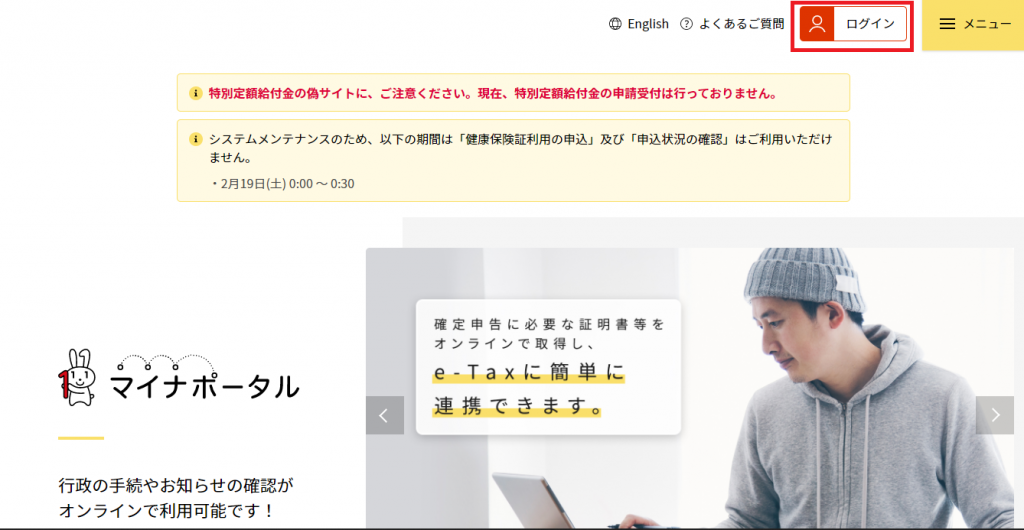
以下画面に遷移する.”ICカードリーダライタでログイン”をクリックする.
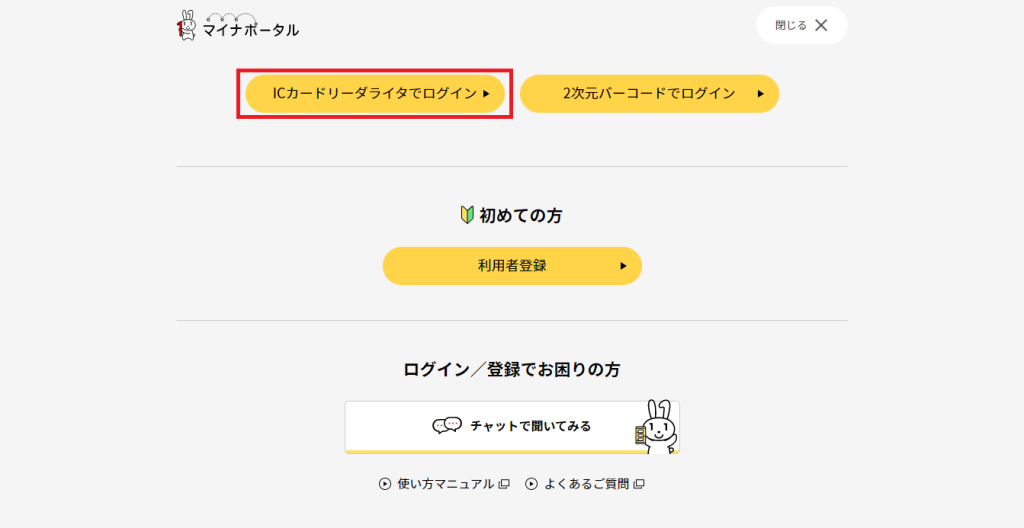
以下画面に遷移する.マイナンバーカードの4桁のパスワードを入力し,”OK”をクリックする.
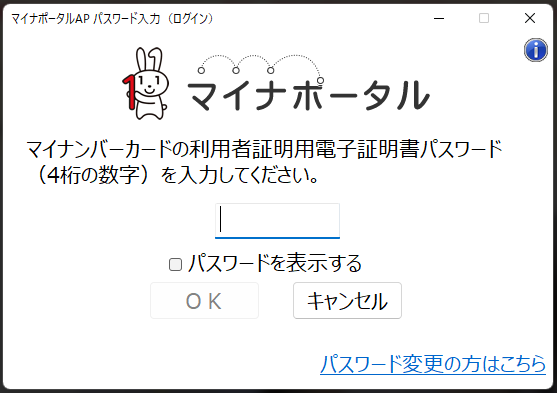
以下画面(マイナポータルのトップページ)に遷移する.”ログイン中”に替わった.”メニュー”をクリックする.
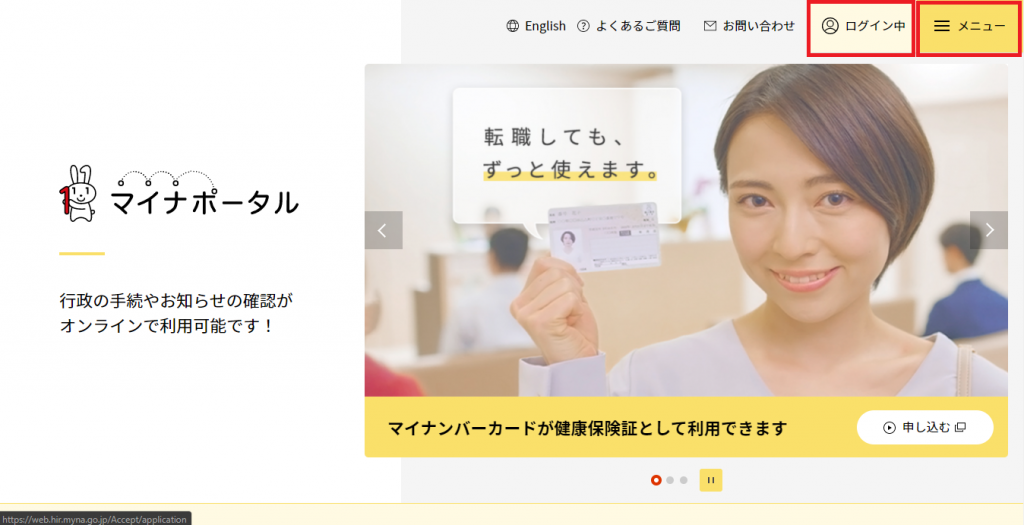
以下画面に遷移する.”もっとつながる”をクリックする.
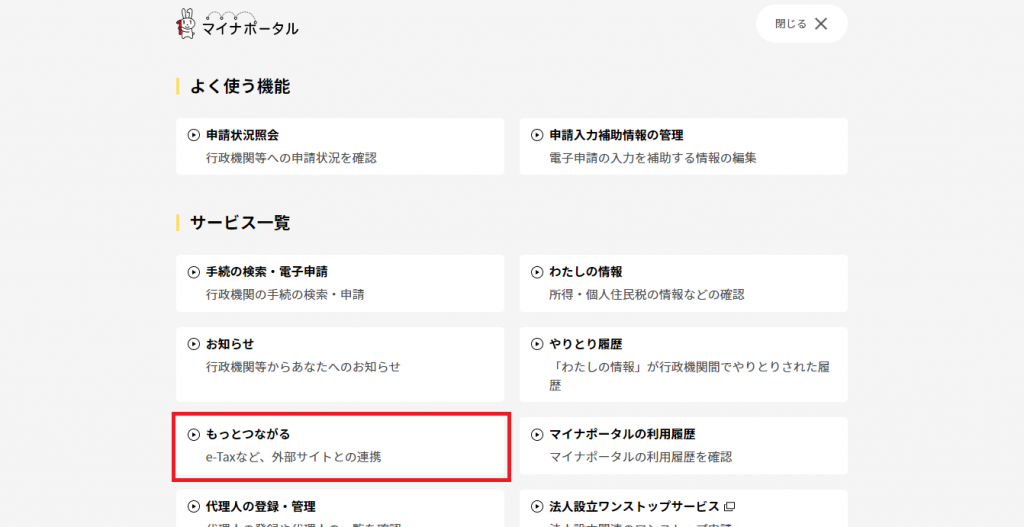
以下画面に遷移する.”利用者登録”をクリックする.
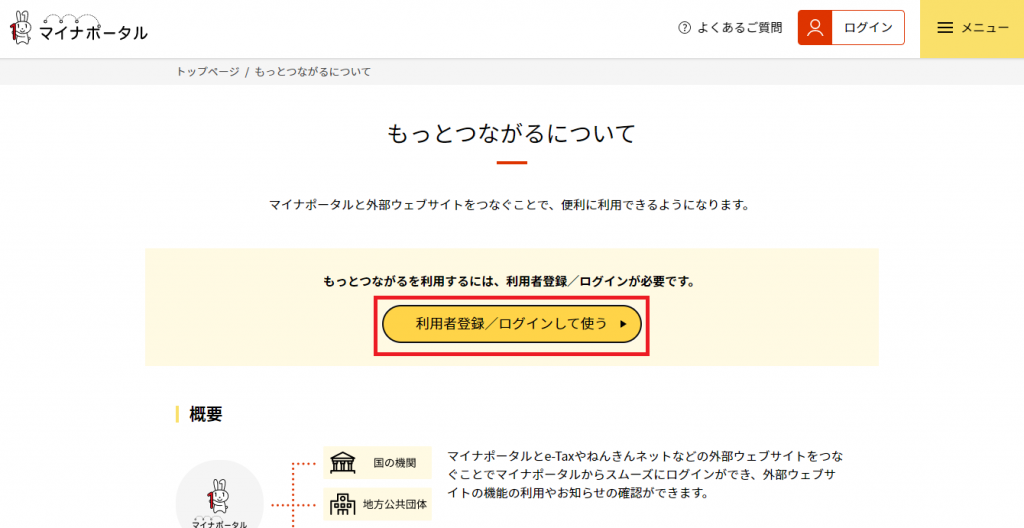
以下画面が出現するので,”ICカードリーダラタでログイン”をクリックする.
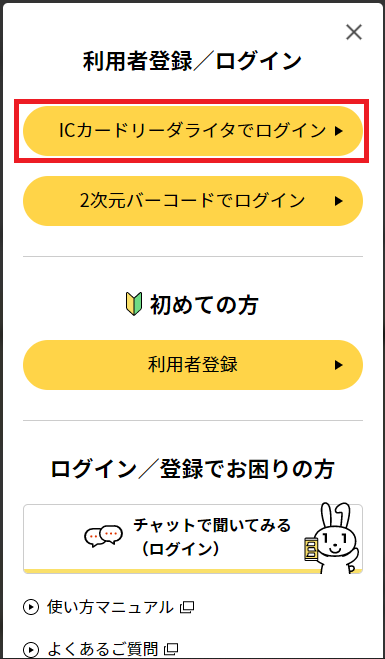
以下画面に遷移する.マイナンバーカードの4桁のパスワードを入力し,”OK”をクリックする.
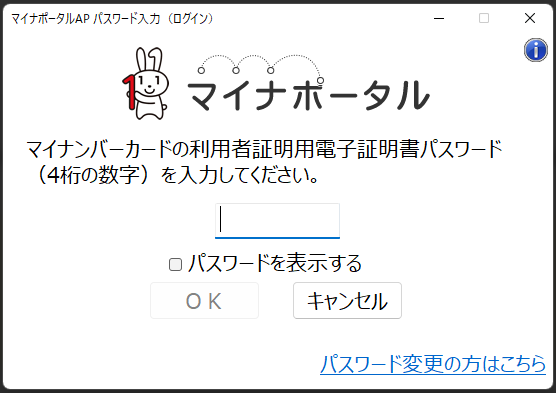
以下画面に遷移するので,”確定申告の事前準備をする”をクリックする.
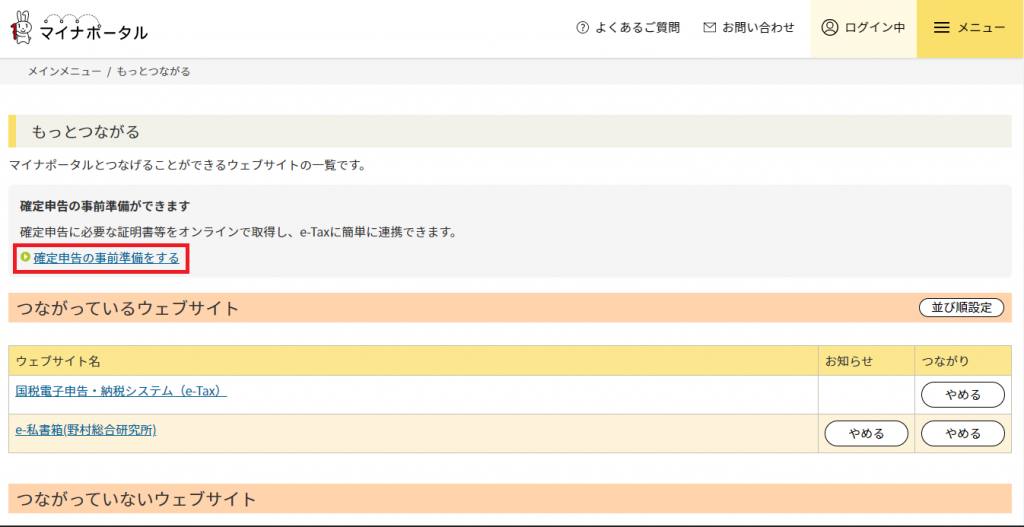
以下画面に遷移する.スクロールダウンをする.
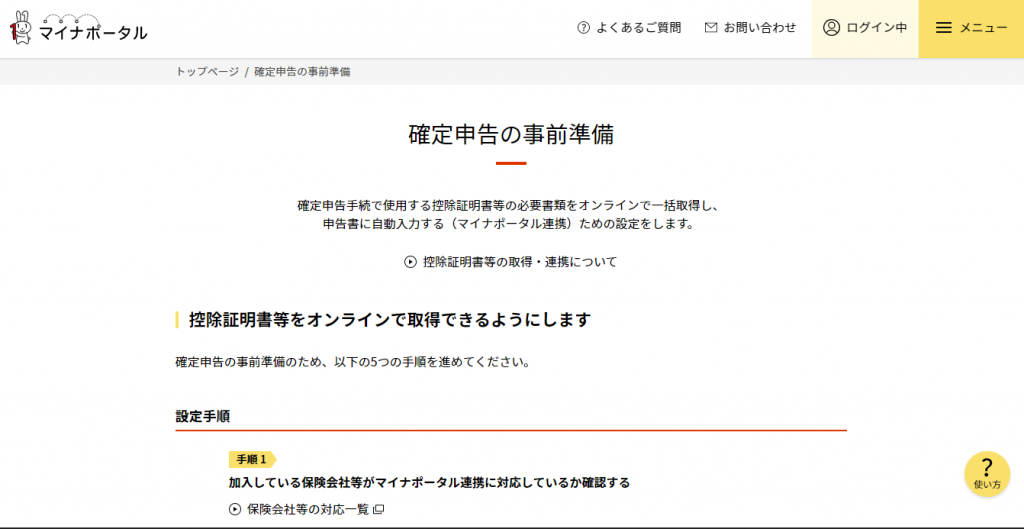
以下説明が出てくるので,設定手順に従い,申請を行う.
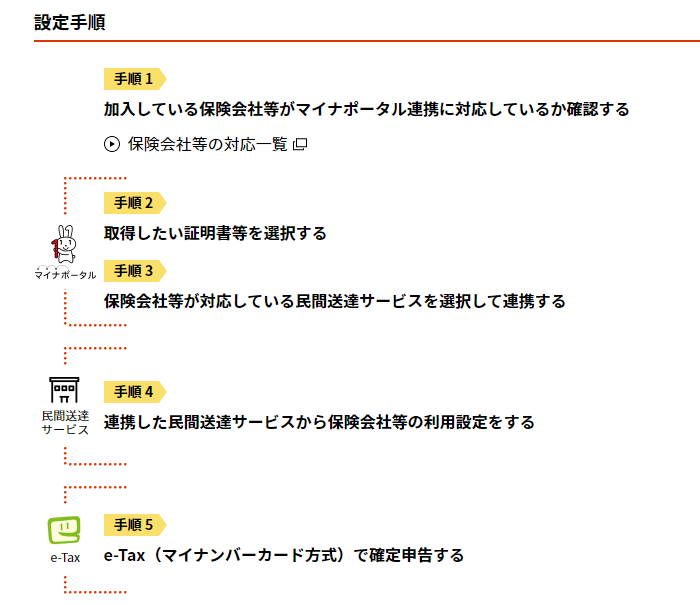
手順1では,以下画面で加入している保険会社等がマイナポータル連携に対応しているか確認する.
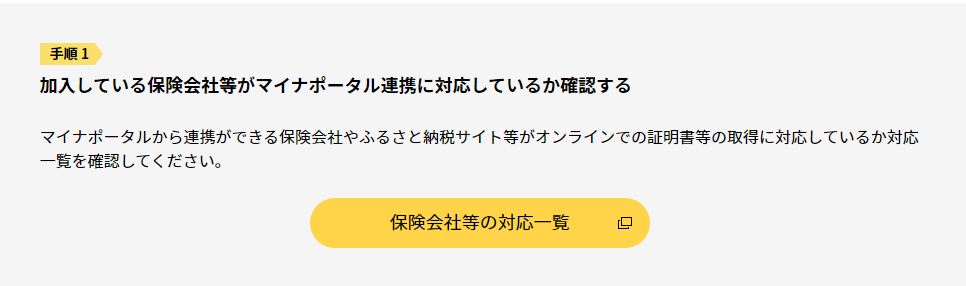
手順2では,以下画面が出現する.該当する項目にチェックを入れる.
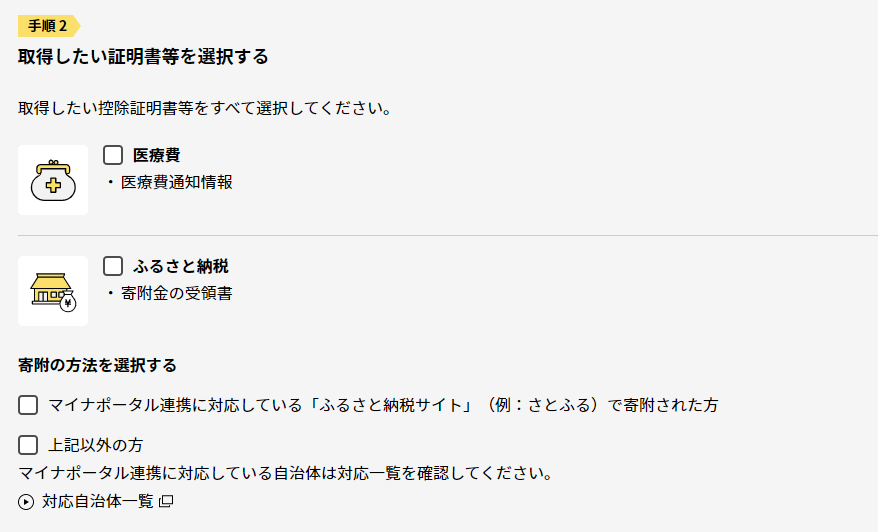
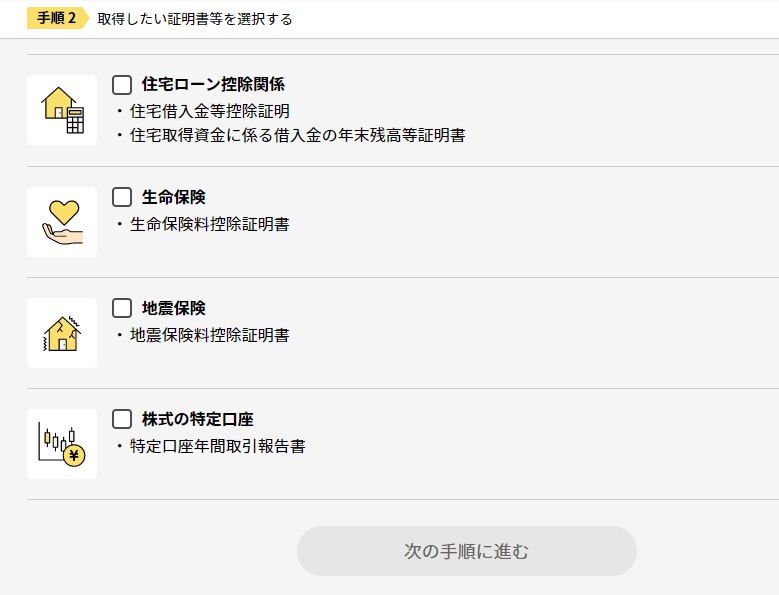
私の場合,以下にチェックを入れた.その後,”次の手順に進む”をクリックする.
- 生命保険
- 株式の特定口座
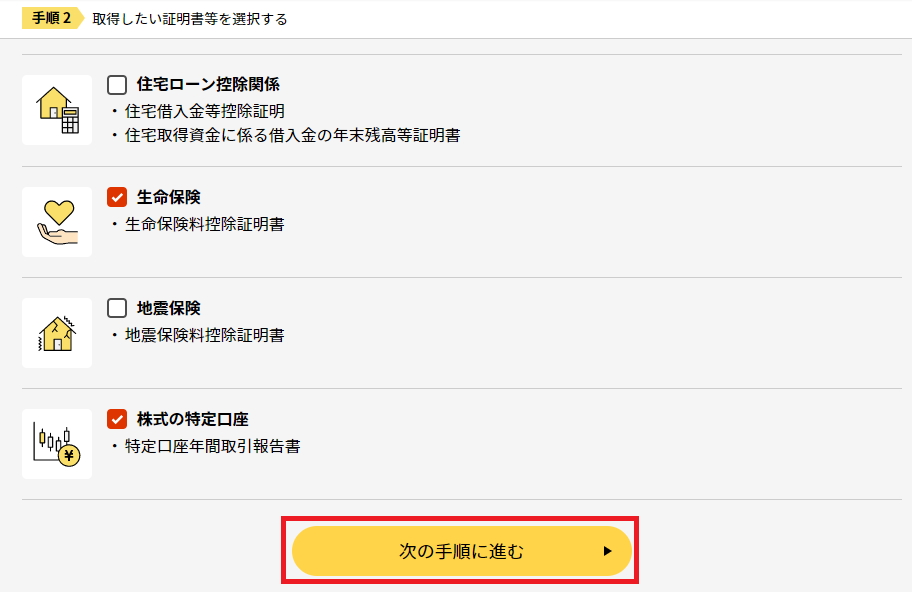
手順3では,以下画面が出現する.私の場合,e-私書箱と連携済みなので,以下のような表示となっている.
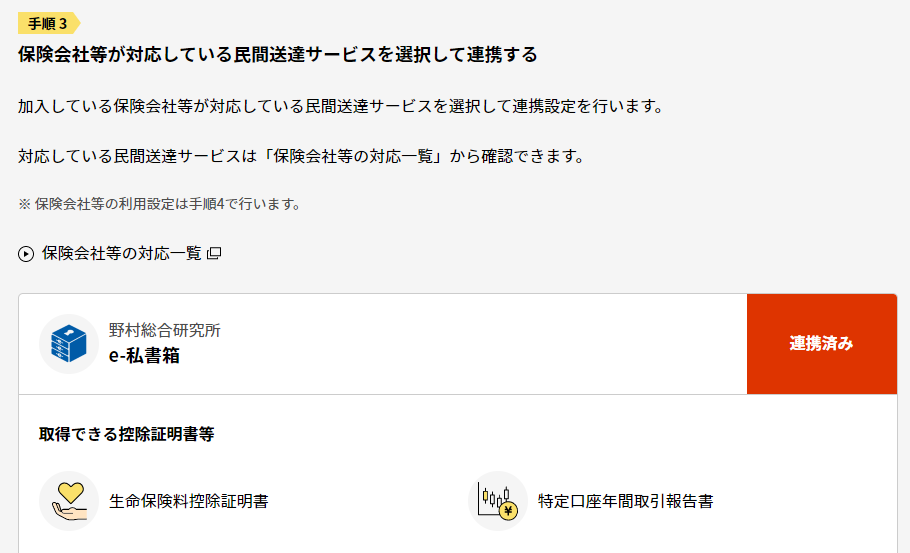
手順4では,以下画面が出現する.私の場合,e-私書箱と連携済みなので,以下のような表示となっている.
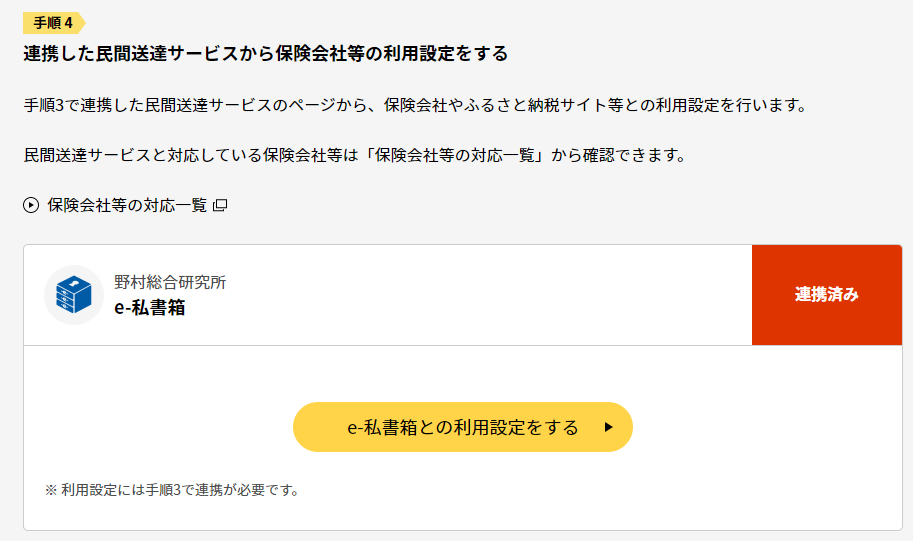
最下部までスクロールダウンする.手順5では,以下画面が出現する.”確定申告する”をクリックする.
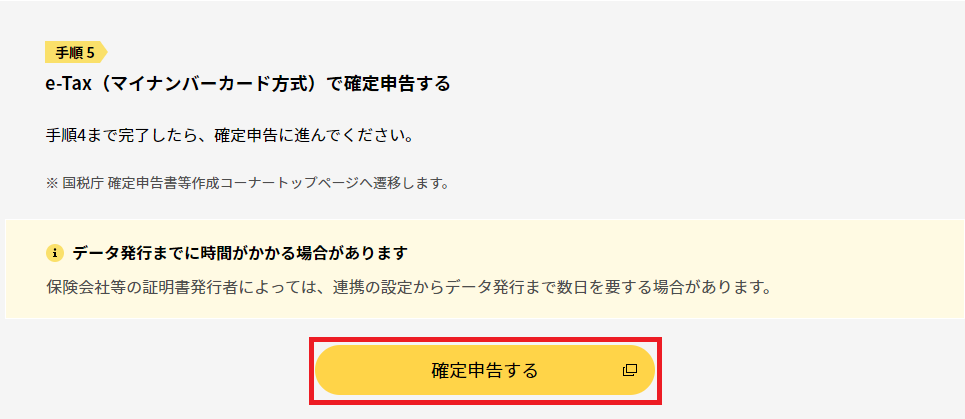
国税庁 確定申告書等作成コーナーでの操作
上記マイポータルにおける”確定申告する”をクリックする,もしくは以下URLをクリックすると,以下画面に遷移する.その後,”作成開始”をクリックする.
https://www.keisan.nta.go.jp/kyoutu/ky/sm/top#bsctrl
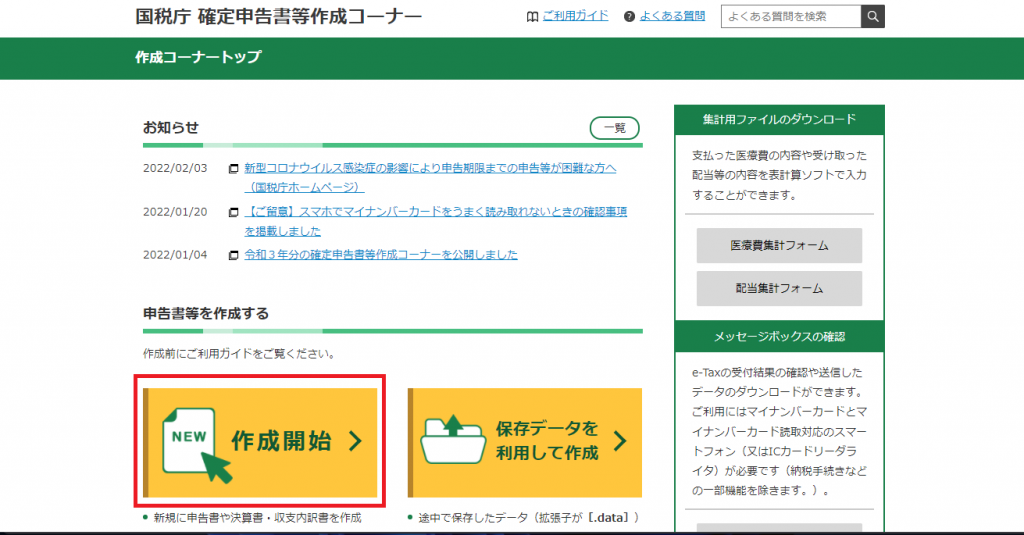
以下画面に遷移する.”マイナンバーカード方式”をクリックする.
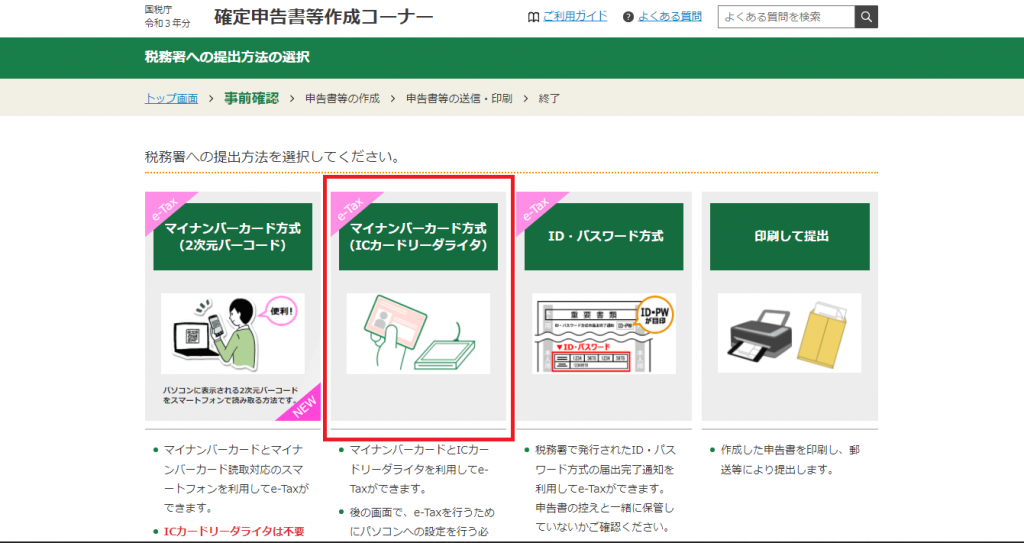
以下画面に遷移する.現在が2022年2月なので,”令和3年分の申告書等の作成”の▼をクリックすると以下のように一覧が表示される.”所得税”をクリックする.
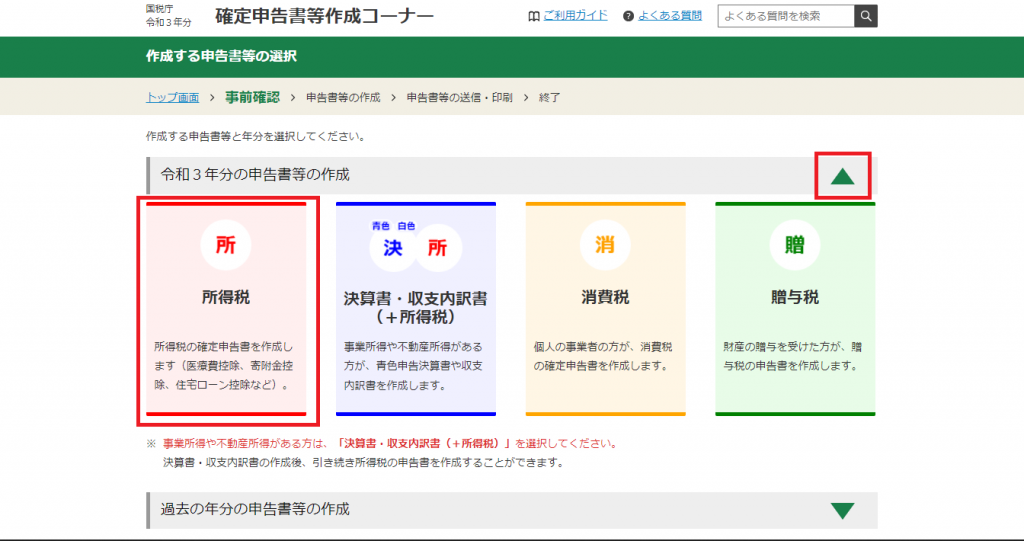
以下画面に遷移する.”マイナポータルと連携する”をクリックする.
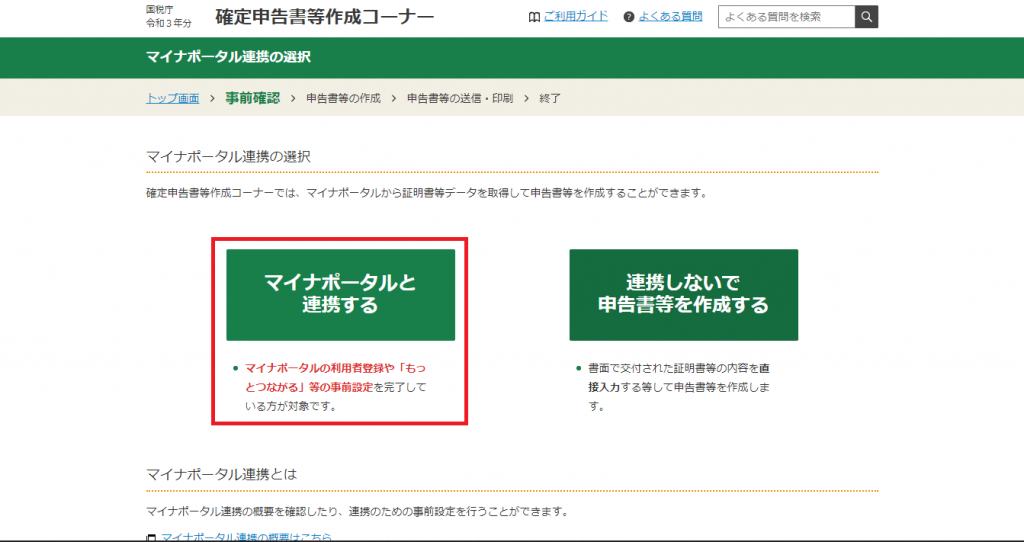
以下のように”マイナポータルと連携する”にチェックが付くので,スクロールダウンし,”次へ進む”をクリックする.
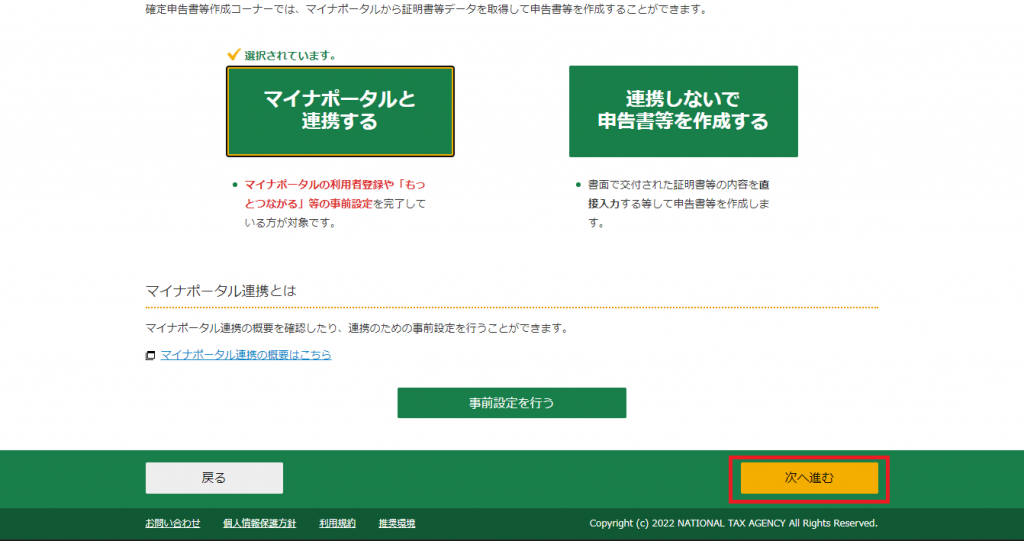
以下画面に遷移する.スクロールダウンをする.なお,ブラウザに”マイナポータルアプリ”がインストールされていないのであれば,”マイナポータルアプリのダウンロード”をクリックし,インストールを行う.
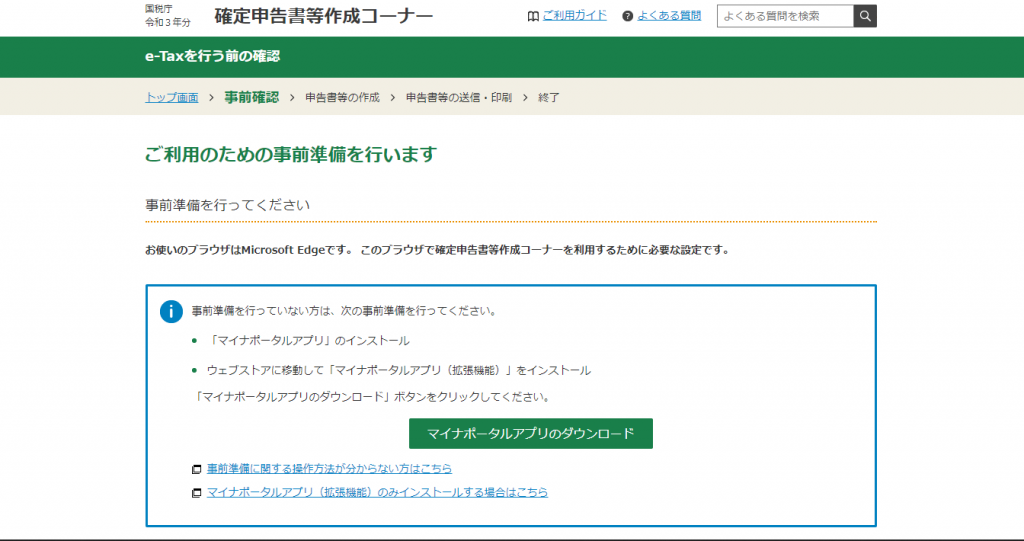
以下が最下部になる.”利用規約に同意して次へ”をクリックする.
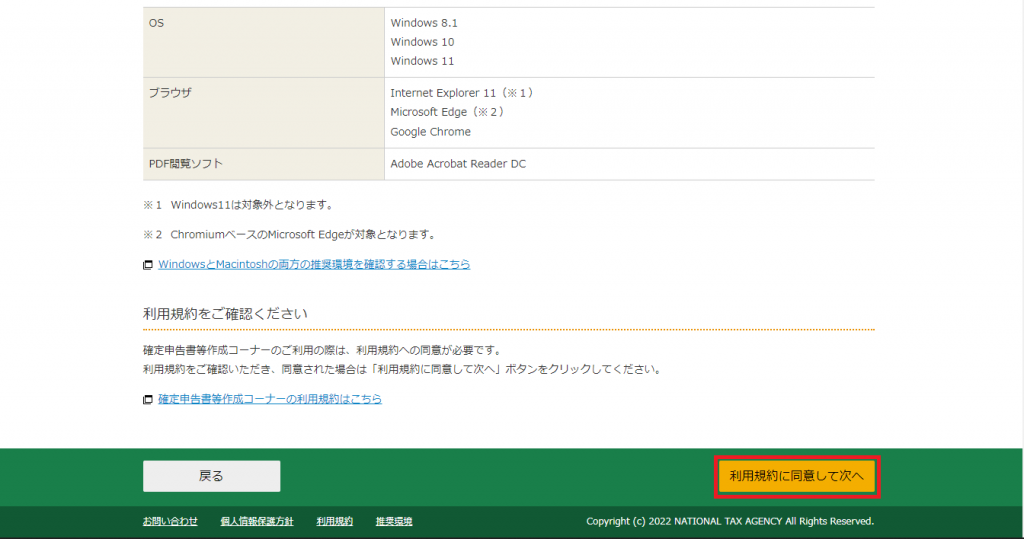
以下画面に遷移する.”次へ進む”をクリックする.

以下画面に遷移する.”ICカードリーダーでログイン”をクリックする.
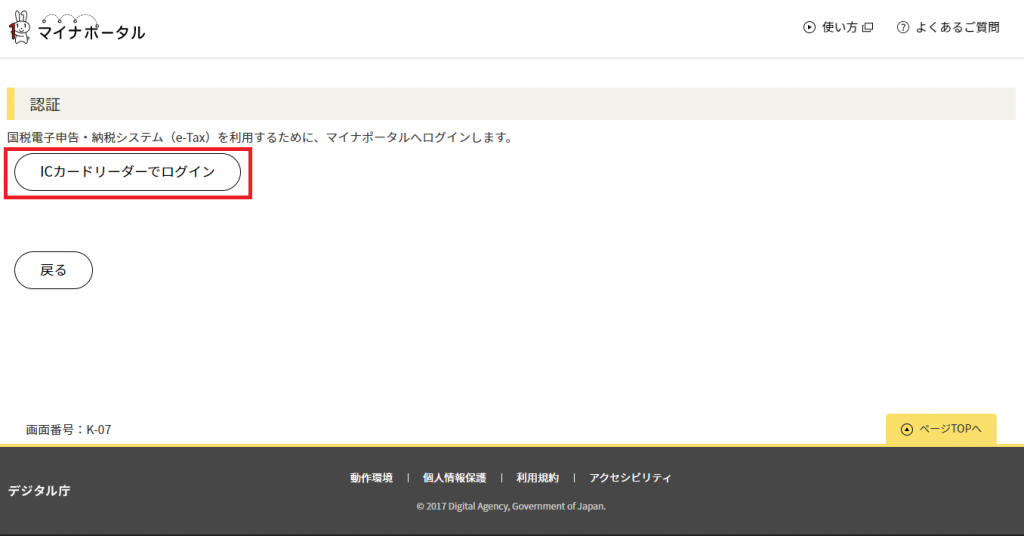
以下画面に遷移する.マイナンバーカードの4桁のパスワードを入力し,”OK”をクリックする.
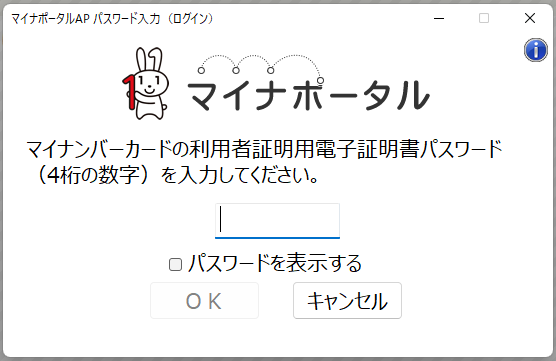
以下画面に遷移する.”次へ”をクリックする.
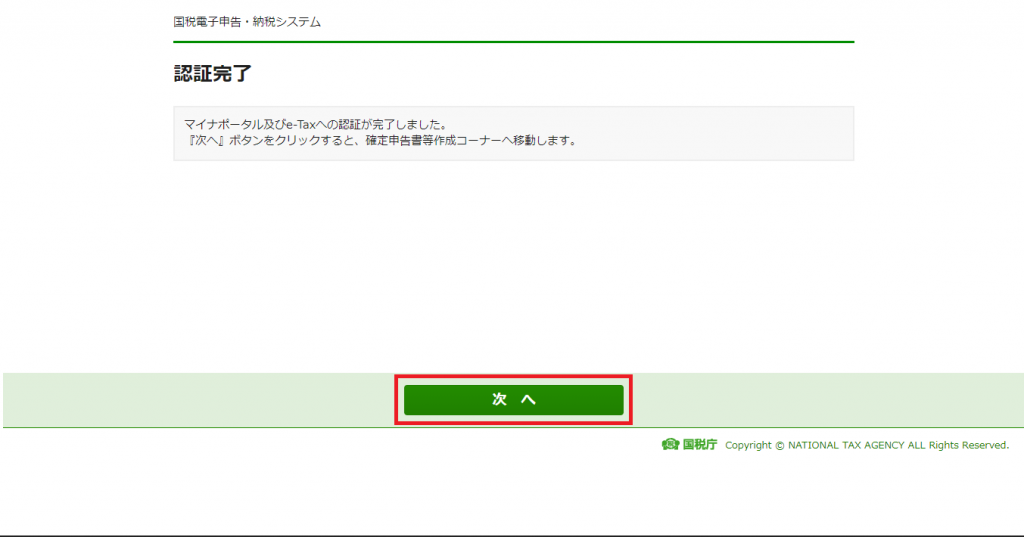
以下画面に遷移する.”次へ進む”をクリックする.
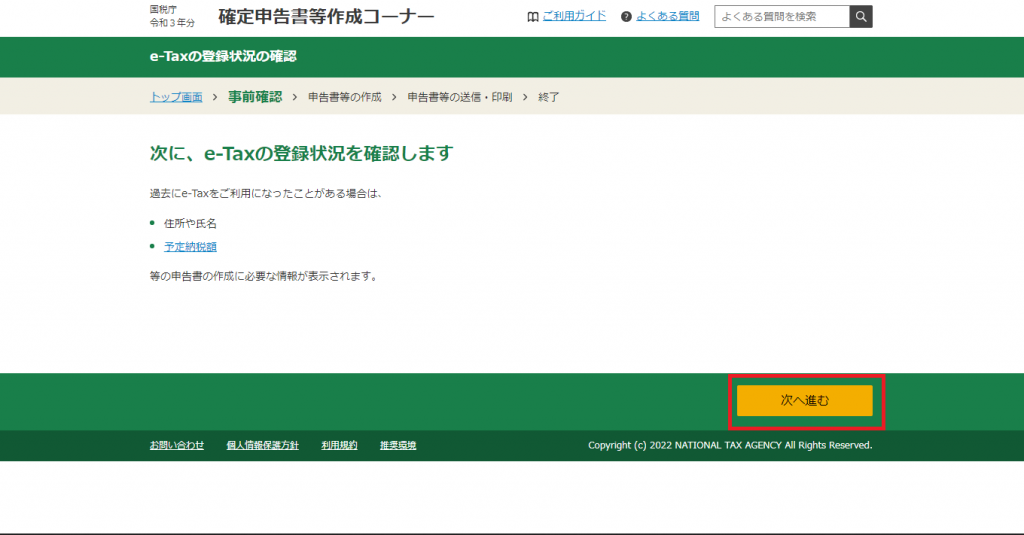
以下画面に遷移する.私の場合,過去にe-Taxを利用したことがあるため,情報が記入済みになっている.スクロールダウンする.
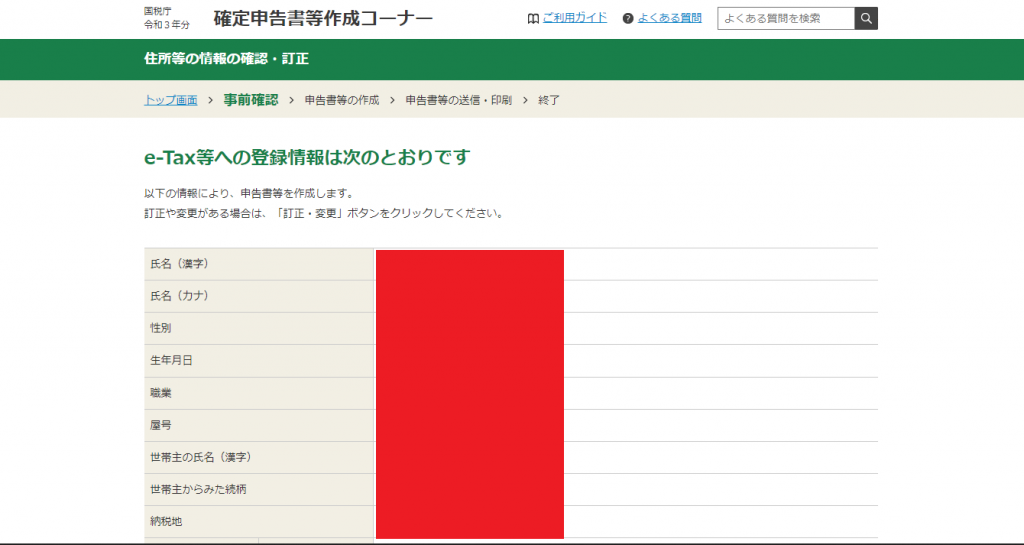
以下が最下部となる.”次へ進む”をクリックする.
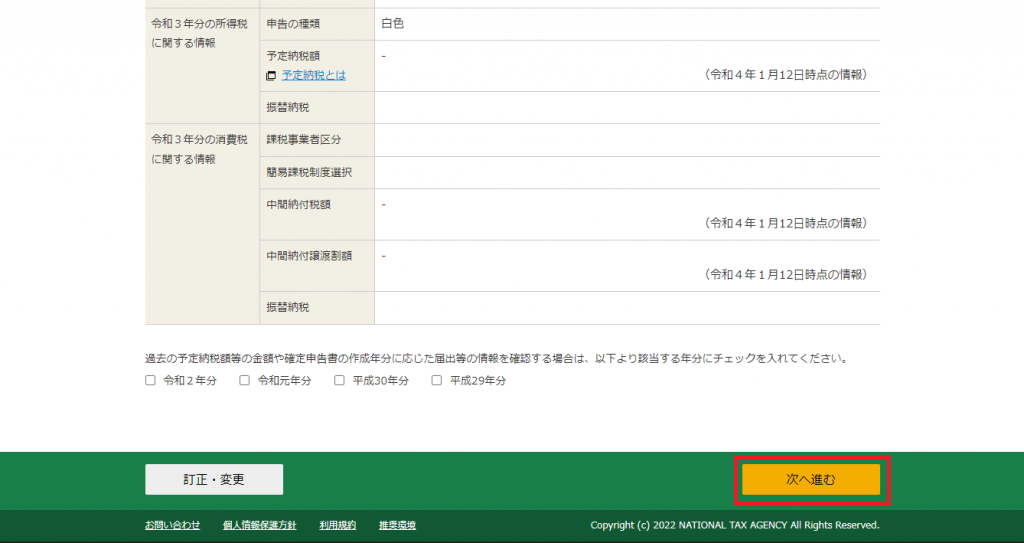
以下画面に遷移する.マイナポータルから生命保険料などのデータを取得するため,以下赤枠の”取得する”をクリックする.
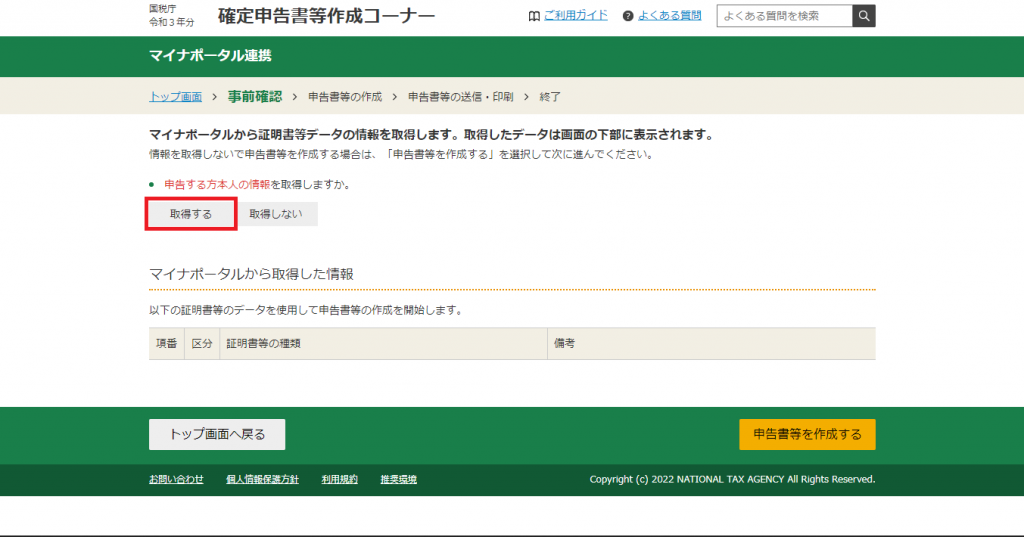
取得後,以下画面に遷移する.私の場合,家族分の情報や本人情報の追加はないため,どちらも”取得しない”にチェックし,スクロールダウンする.
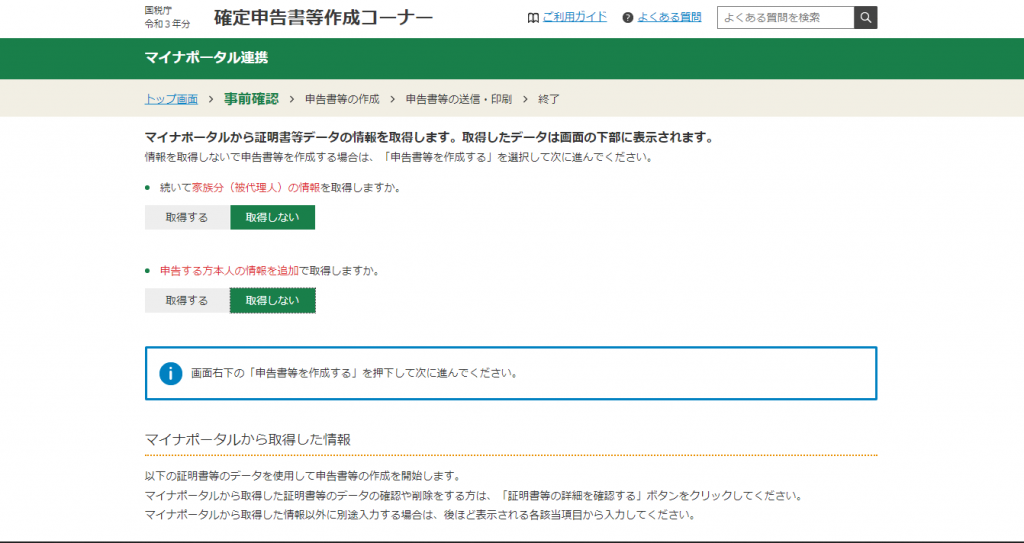
最下部に取得したデータの一覧が表示される.”申告書等を作成する”をクリックする.
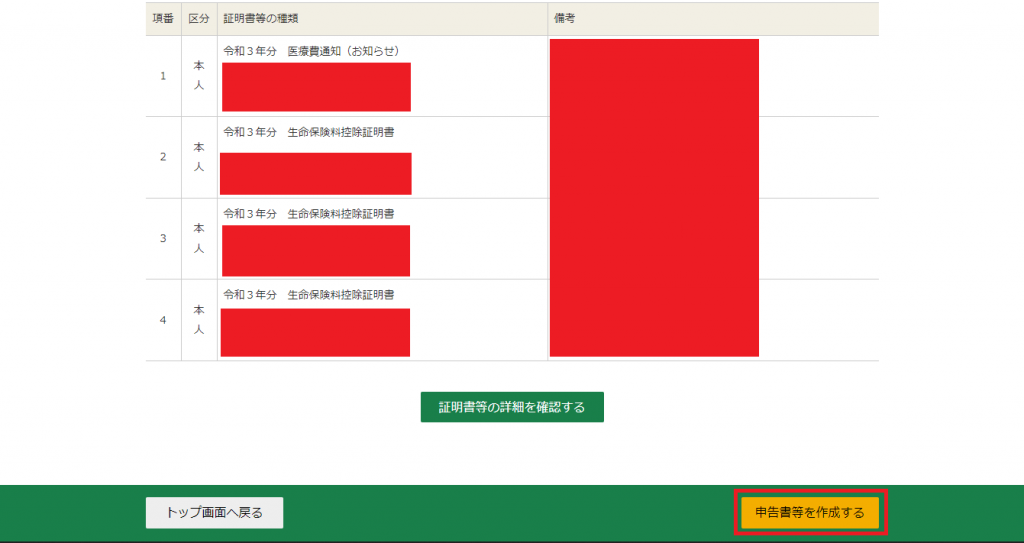
以下画面に遷移する.”次へ進む”をクリックする.
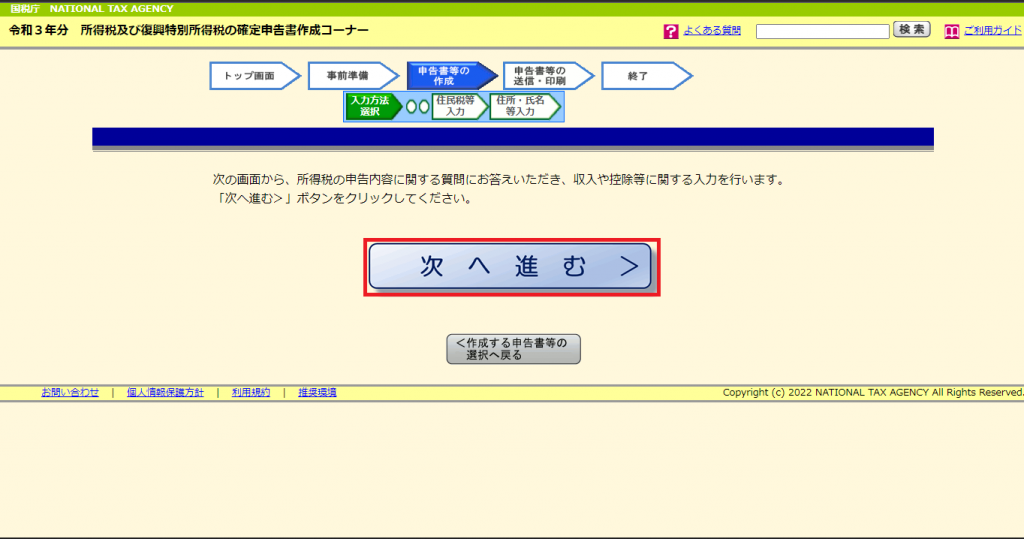
以下画面に遷移する.確定申告書の提出方法にチェックを入れ,申告内容に関する質問に回答し,”次へ進む”をクリックする.
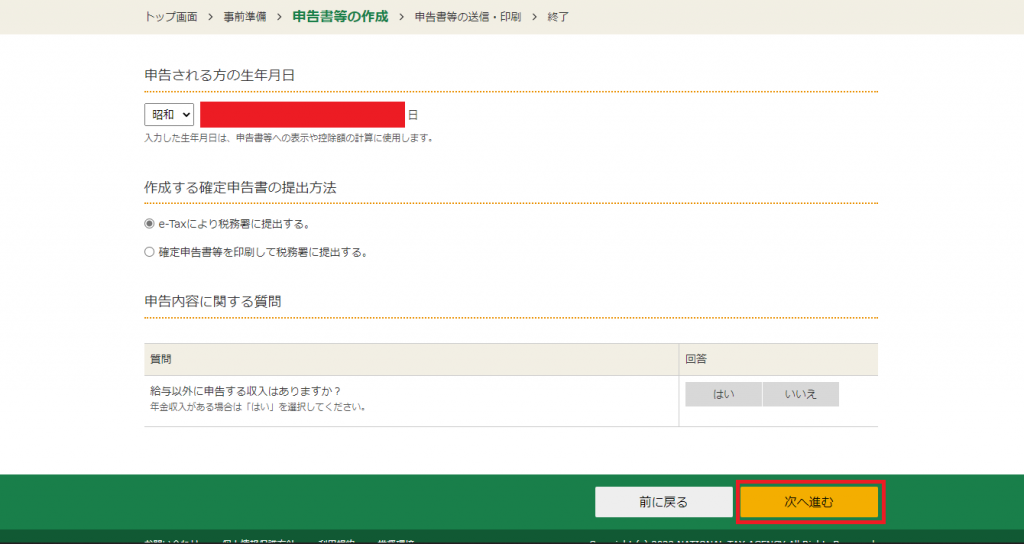
以下”収入金額・所得金額の入力”画面に遷移する.各所得の項目の”入力する”をクリックし,記入をしていく.
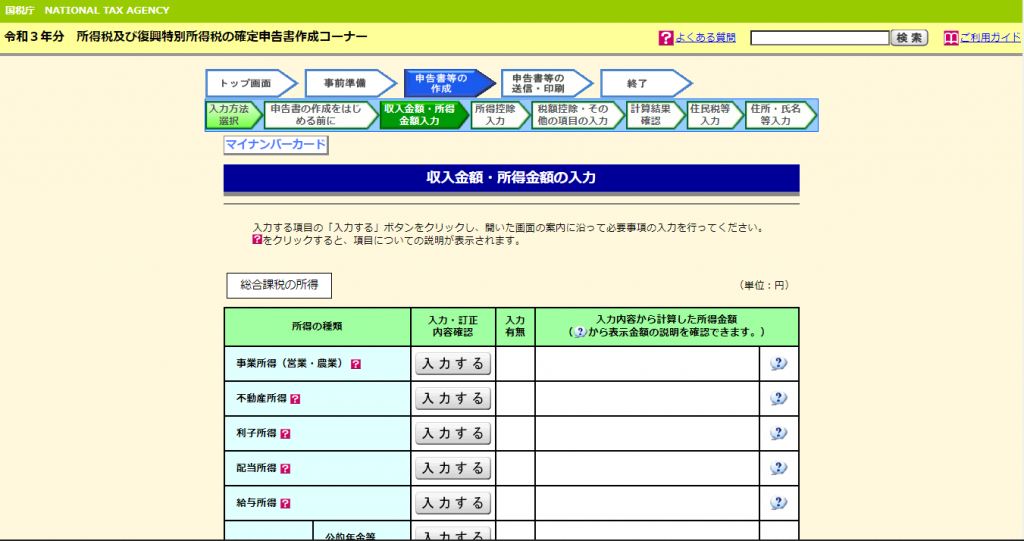
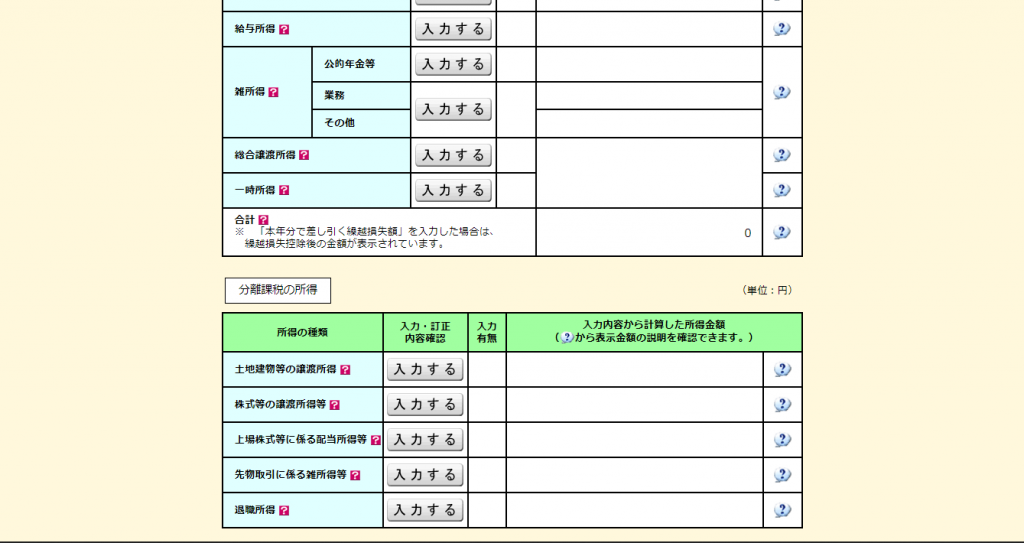
該当する箇所に入力後,”入力終了”をクリックする.
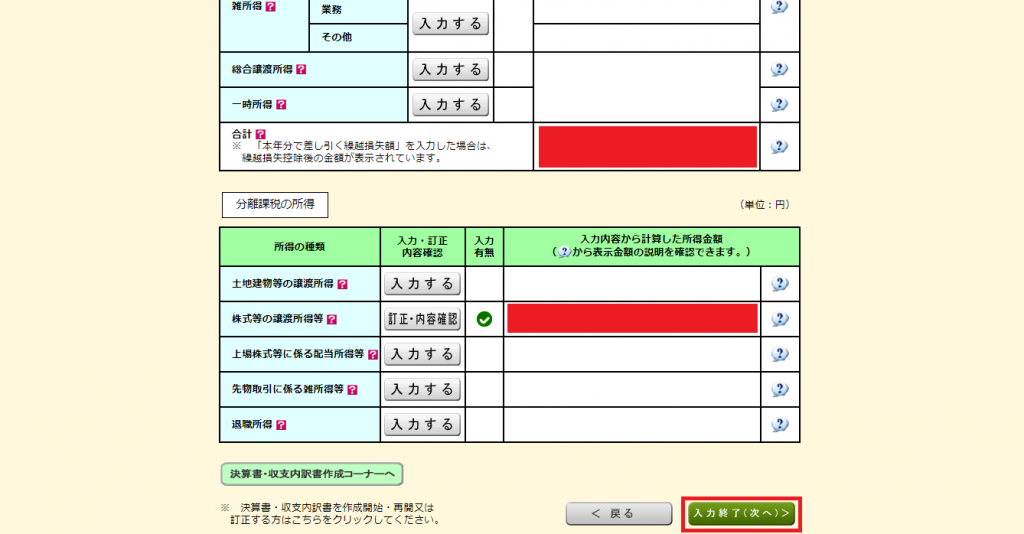
以下”所得控除の入力”画面に遷移する.各項目の”入力する”をクリックし,記入をしていく.一部は自動的に入力されてある.入力後,最下部の”入力終了”をクリックする.
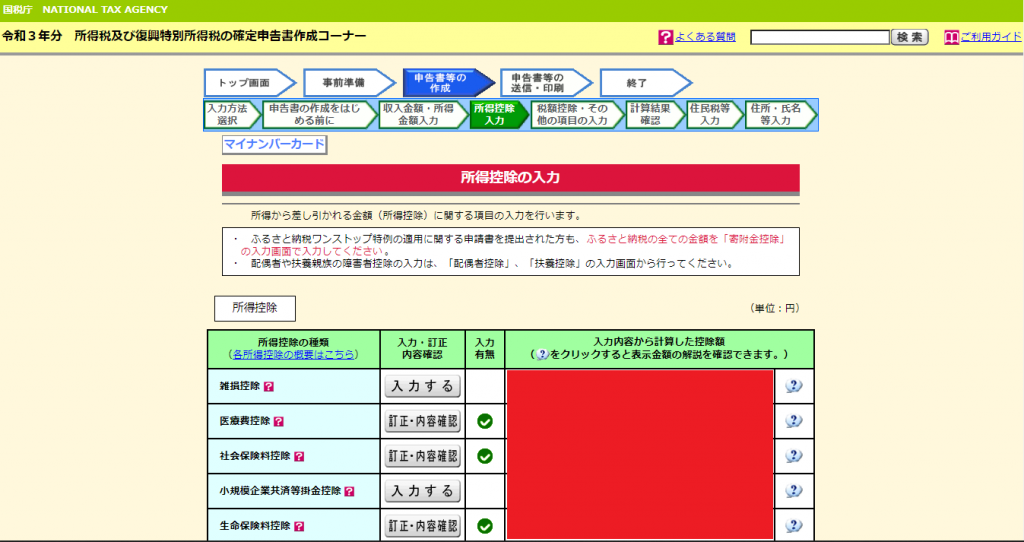
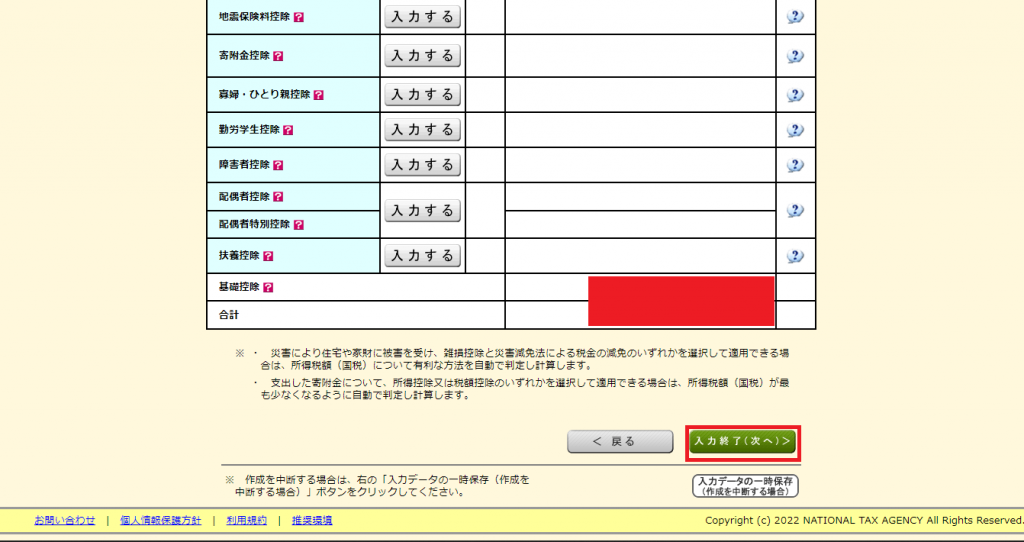
以下”税額控除・その他の項目の入力”画面に遷移する.各項目の”入力する”をクリックし,記入をしていく.入力後,最下部の”入力終了”をクリックする.
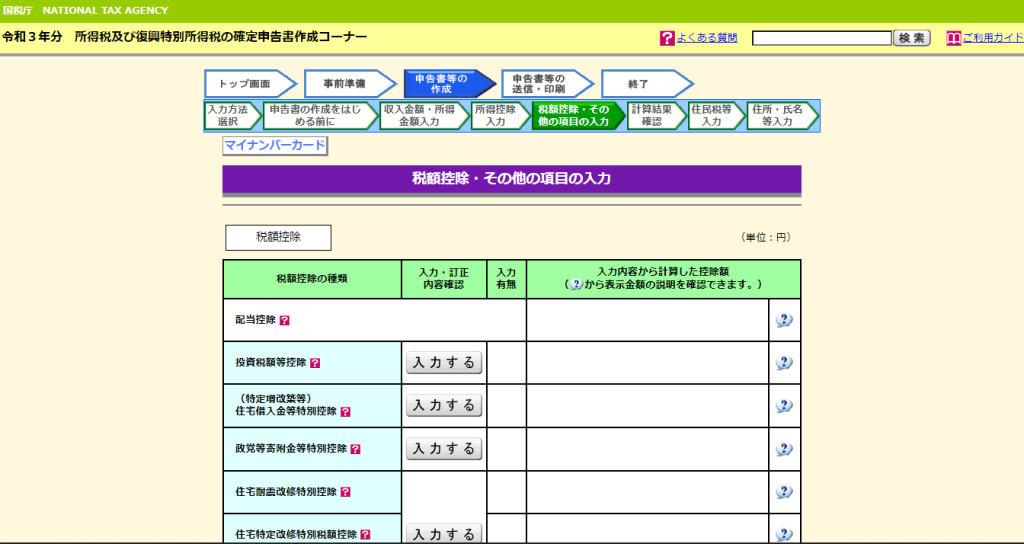
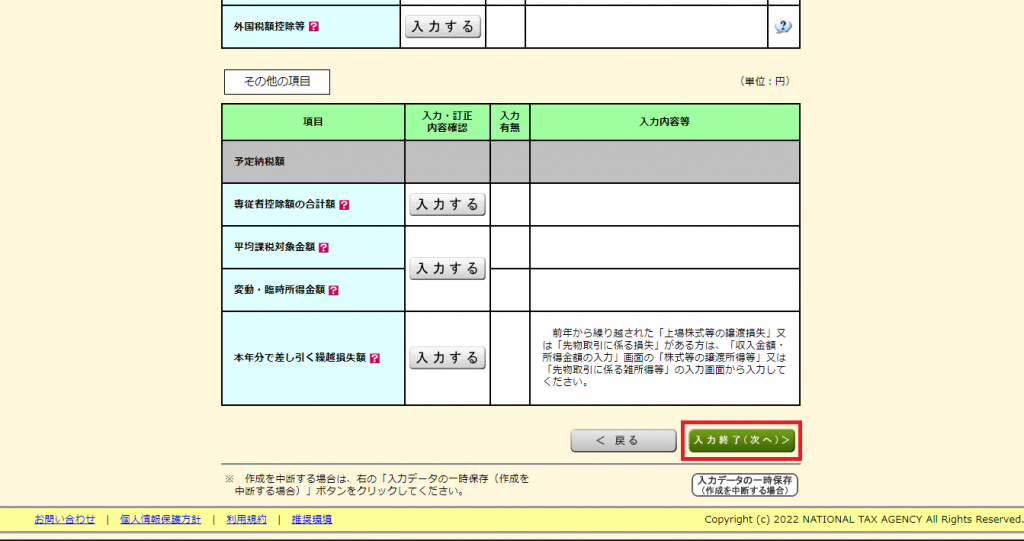
以下”計算結果確認”画面に遷移する.各項目を確認し,スクロールダウンする.
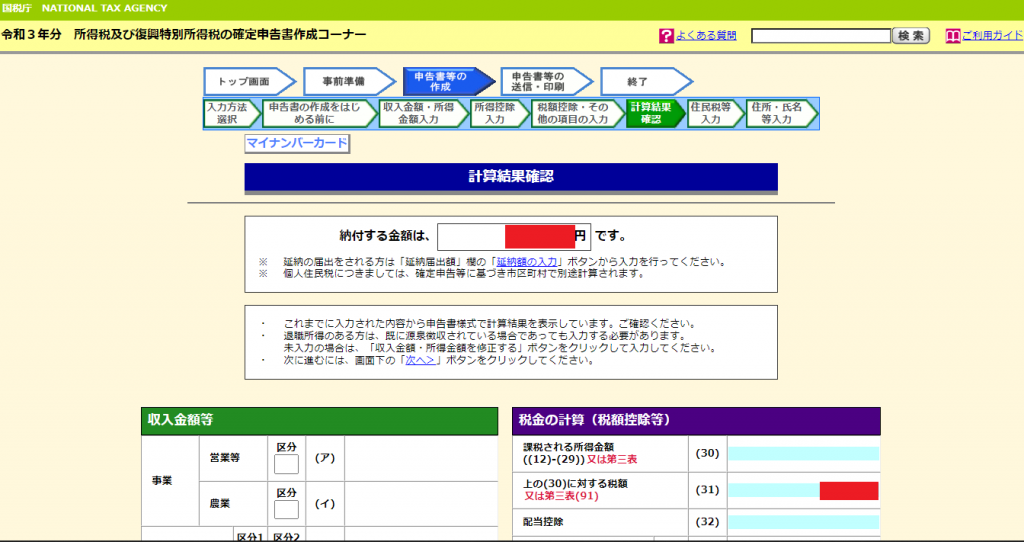
最下部までスクロールダウンし,”次へ”をクリックする.
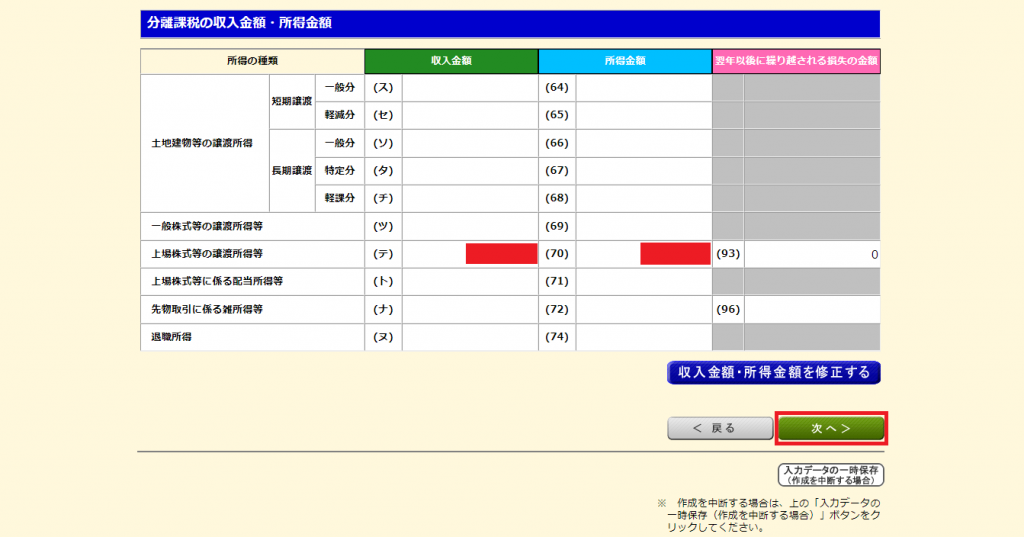
以下”住民税等入力”画面に遷移する.必要であれば,”住民税・事業税に関する事項”をクリックし,入力する.その後,”入力終了”をクリックする.
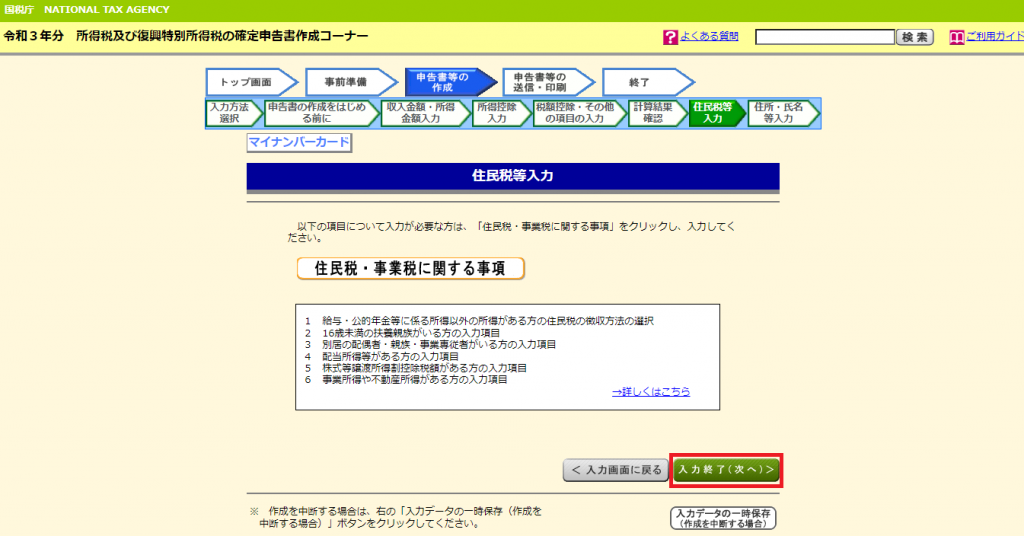
以下”確定申告書作成コーナー”画面に遷移する.以下項目を確認し,スクロールダウンする.
- 納付手続き方法
- 通知方法の選択
- 住所・氏名等の入力
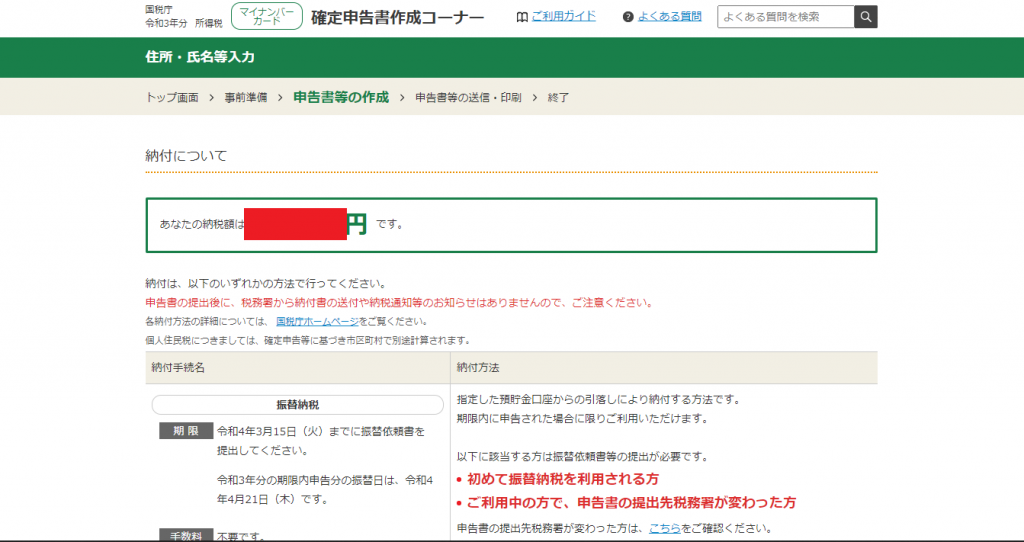
最下部までスクロールダウンし,”次へ進む”をクリックする.
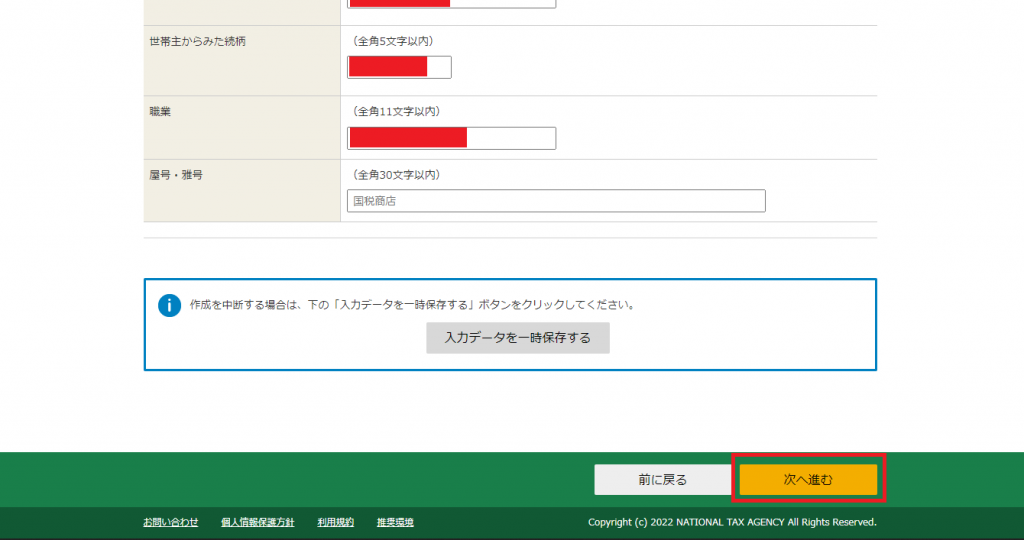
以下”マイナンバーの入力”画面に遷移する.マイナンバーを入力し,”次へ進む”をクリックする.
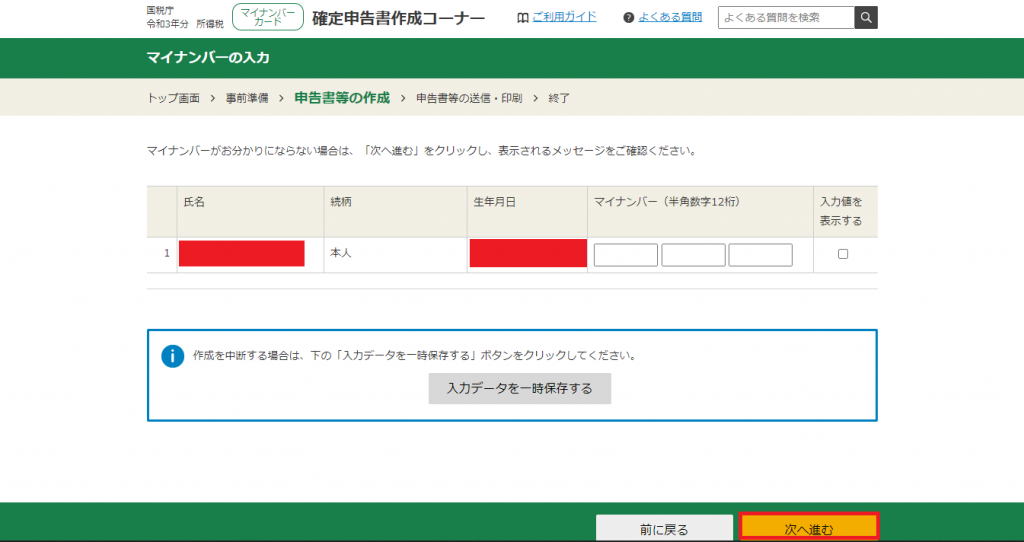
以下”確定申告書作成コーナー”画面に遷移する.スクロールダウンする.
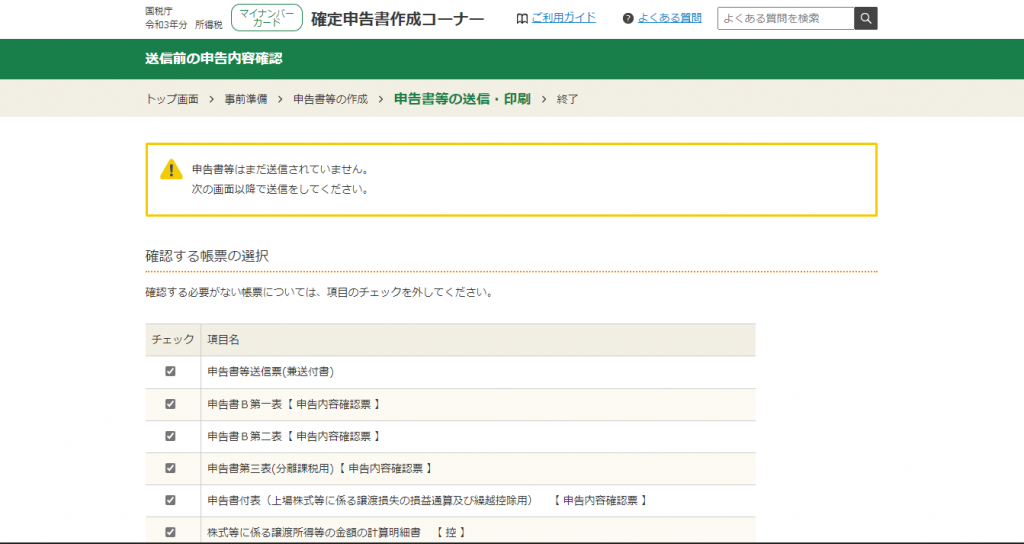
最下部までスクロールダウンし,”次へ進む”をクリックする.
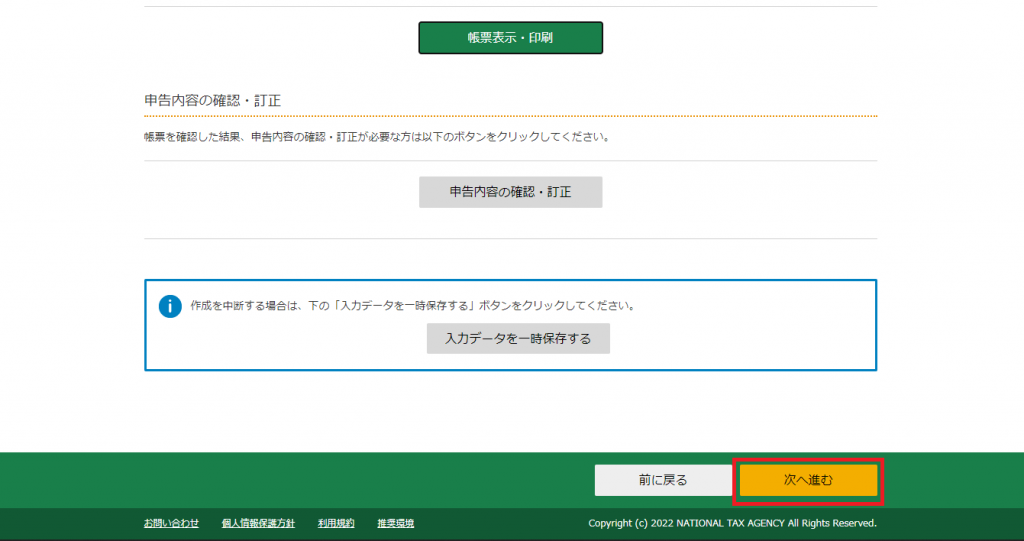
以下”送信準備”画面に遷移する.
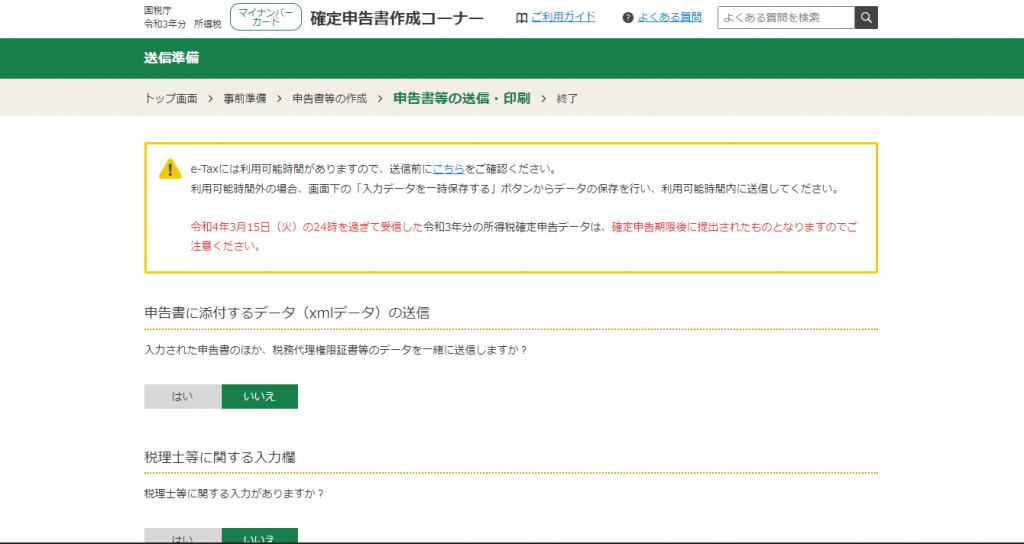
最下部までスクロールダウンし,”次へ進む”をクリックする.
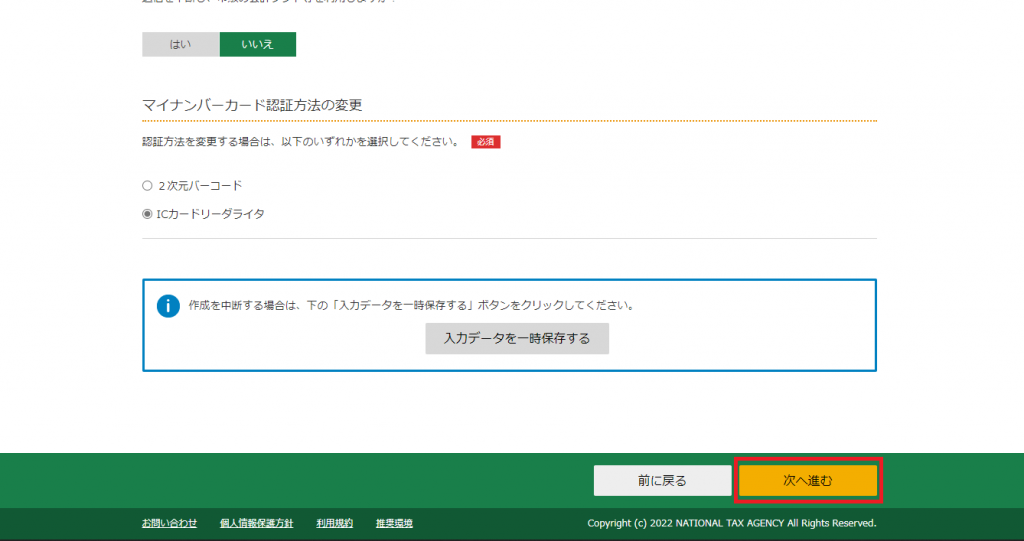
以下画面に遷移する.マイナンバーカードを利用してe-Tax送信をする.”カードの読み取り(1回目)”をクリックし,マイナンバーの読み取りを行う.
※マイナンバーの”署名用電子証明書暗証番号”が必要になる.
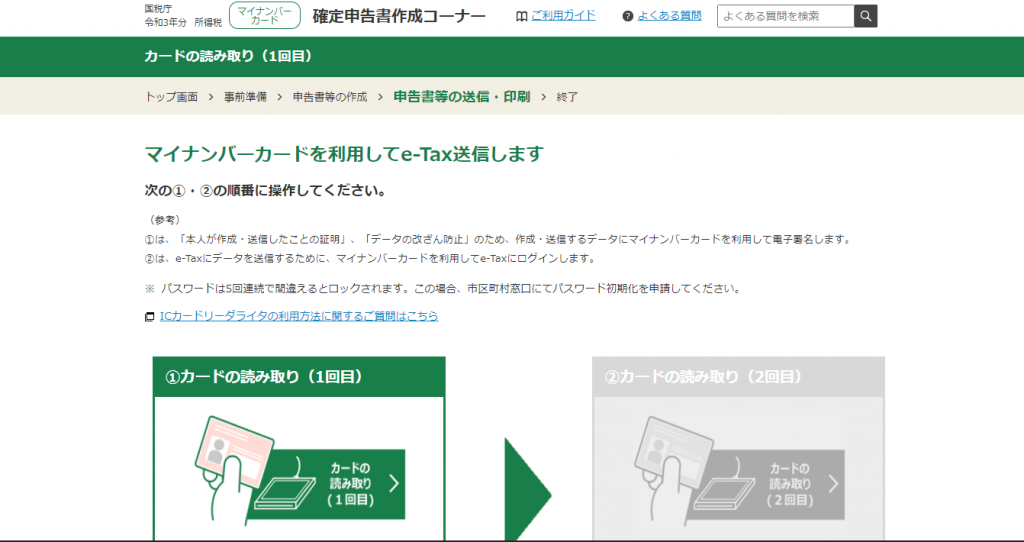
以下のように1回目が完了する.”カードの読み取り(2回目)”をクリックし,マイナンバーの読み取りを行う.
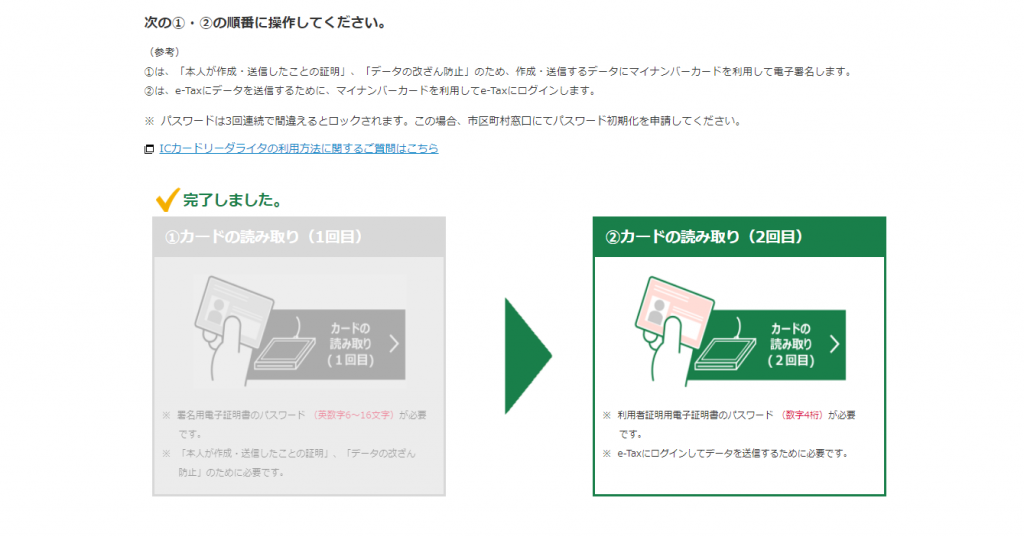
以下のようにマイナンバーの読み取りが完了する.”送信する”をクリックする.
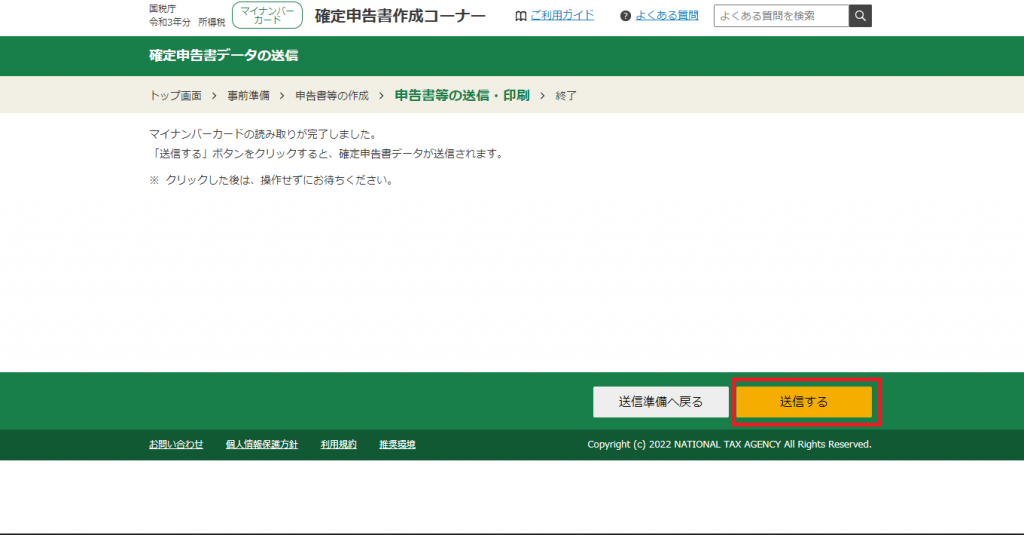
以下”送信結果の確認”画面に遷移する.スクロールダウンする.
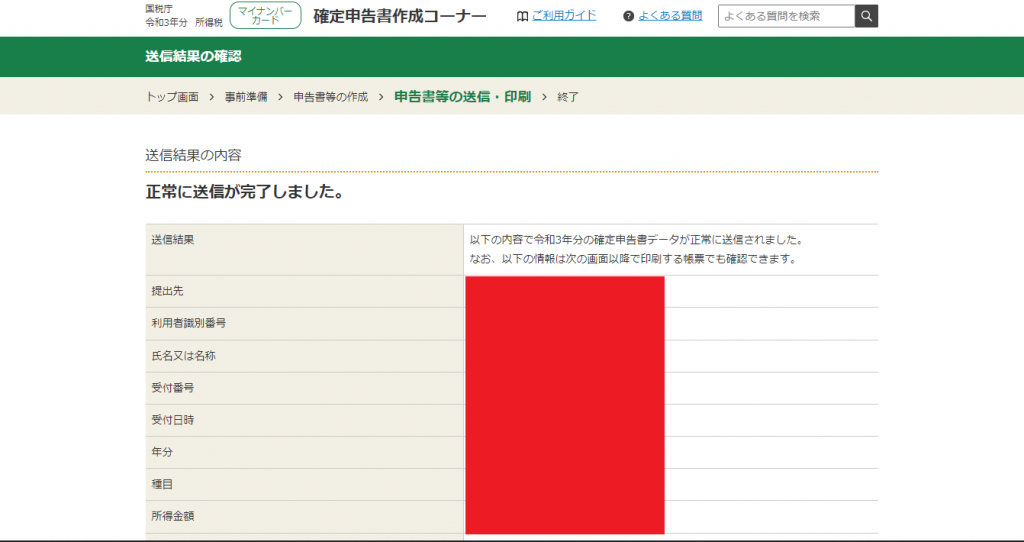
最下部までスクロールダウンし,”送信票等印刷へ進む”をクリックする.
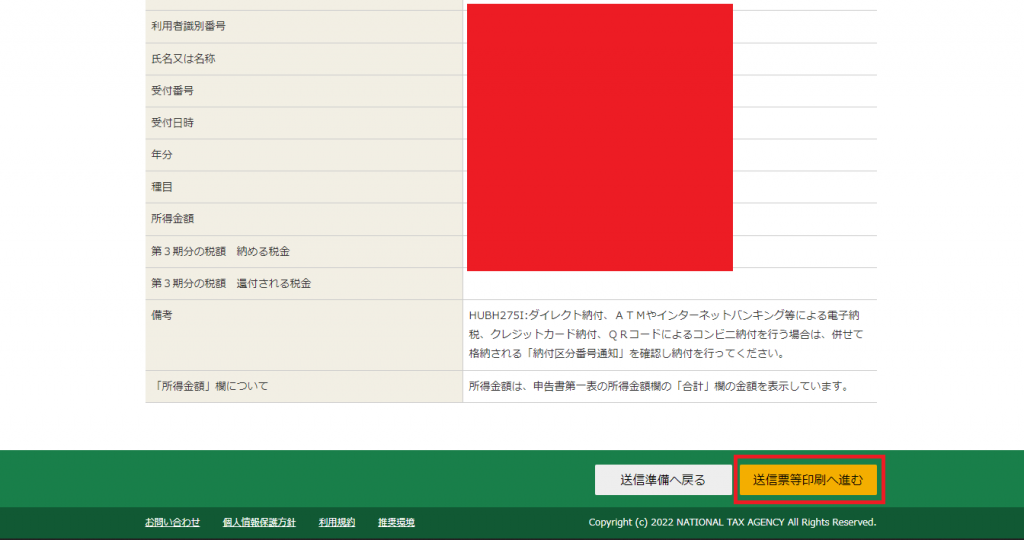
以下”送信票兼送付等印刷”画面に遷移する.スクロールダウンする.
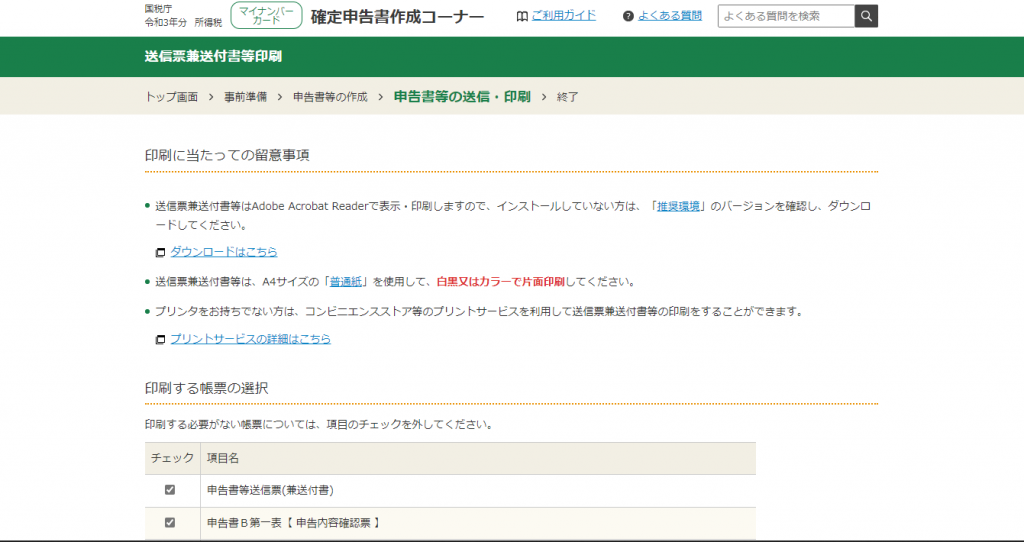
最下部までスクロールダウンし,”帳票表示・印刷”をクリックし,申請書類を保存する.その後,”次へ進む”をクリックする.
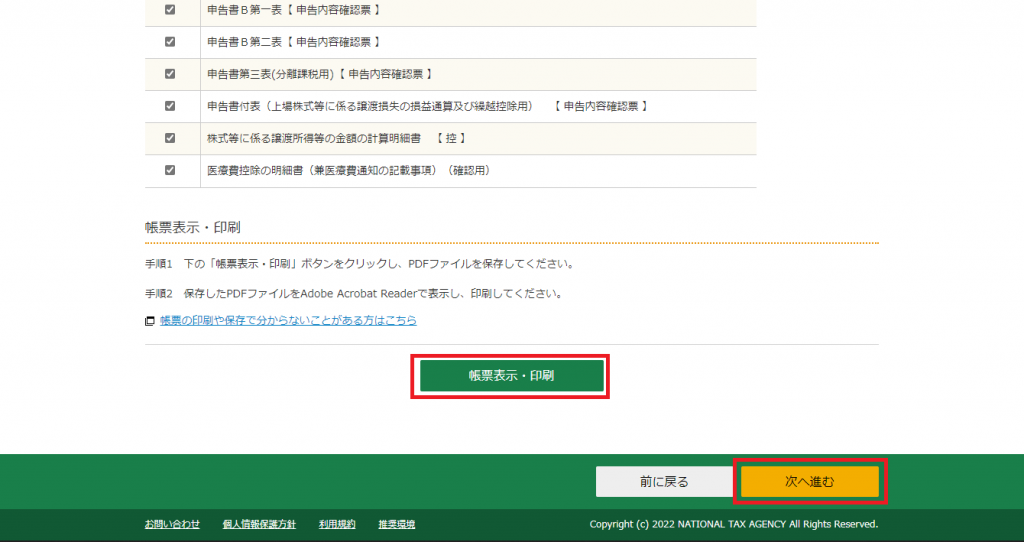
以下”申告書を送信した後の作業について”画面に遷移する.スクロールダウンする.
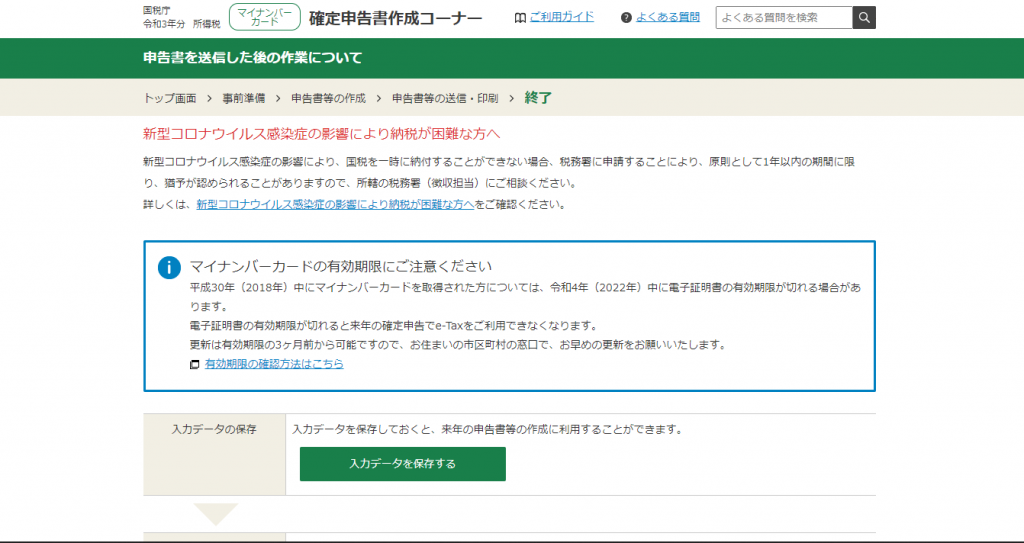
以下納付方法が記述されている.私の場合,”振替納付を申し込む”をクリックした.申し込み後,スクロールダウンする.
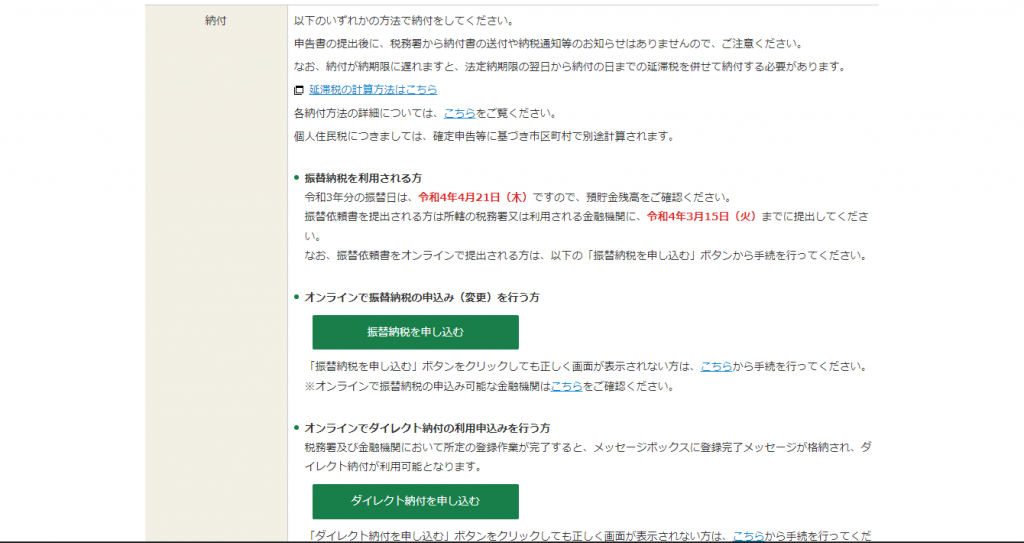
最下部までスクロールダウンし,”終了する”をクリックする.
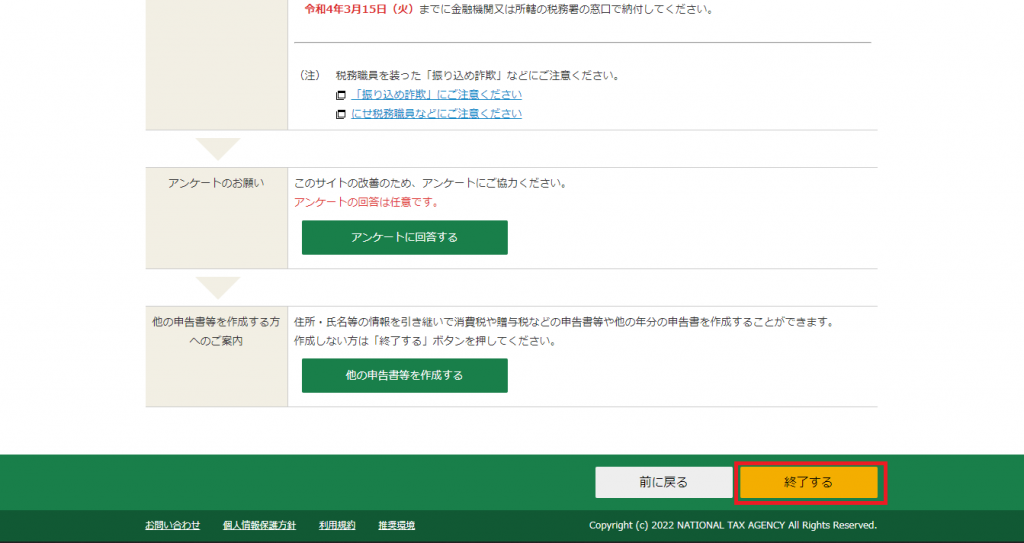
以上
